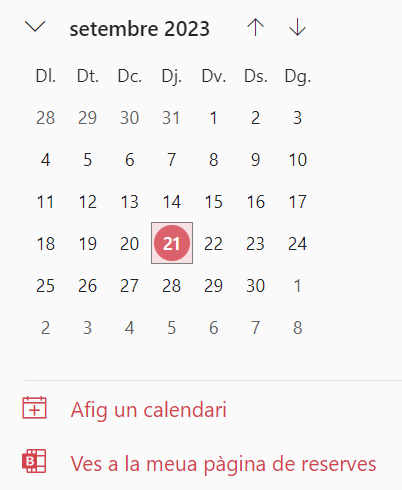| Codi centre | Denominació | Municipi | Fita |
| 03000047 | CEIP LA RAMBLA | AGOST | Fita 5 |
| 03000096 | CEIP MIRADOR D’AIGÜES | AIGÜES | Fita 7 |
| 03000138 | CEP VIRGEN DEL ROSARIO | ALBATERA | Fita 5 |
| 03000151 | CEIP JESÚS SÁNCHEZ | SAN ISIDRO | Fita 6 |
| 03000230 | CEIP EL ROMERAL | ALCOY | Fita 5 |
| 03000266 | CEIP SAN VICENTE | ALCOY | Fita 7 |
| 03000308 | CEE PÚB. TOMÀS LLÀCER | ALCOY | Fita 3 |
| 03000394 | IES PARE VITÒRIA | ALCOY | Fita 1 |
| 03000400 | IES COTES BAIXES | ALCOY | Fita 7 |
| 03000588 | CEIP SANTÍSIMO CRISTO BUEN ACIERTO | ALFÀS DEL PI (L’) | Fita 7 |
| 03000591 | CEIP MIGUEL DE CERVANTES | ALGORFA | Fita 5 |
| 03000606 | CEIP VIRGEN DEL REMEDIO | ALGUEÑA | Fita 6 |
| 03000679 | IES JAIME II | ALICANTE | Fita 3 |
| 03000692 | CEIP EUSEBIO SEMPERE | ALICANTE | Fita 7 |
| 03000709 | CEIP MANJÓN-CERVANTES | ALICANTE | Fita 6 |
| 03000710 | CEIP SAN ROQUE | ALICANTE | Fita 7 |
| 03000722 | CEIP 9 D’OCTUBRE | ALICANTE | Fita 7 |
| 03000734 | CEIP BENALÚA | ALICANTE | Fita 5 |
| 03001431 | EI 1er CICLE BENACANTIL | ALICANTE | Fita 7 |
| 03001477 | CEP CENTRO DE RECEPCIÓN | ALICANTE | Fita 7 |
| 03001490 | CEIP SAN FERNANDO | ALICANTE | Fita 6 |
| 03001507 | CEIP PEDRO DUQUE | ALICANTE | Fita 7 |
| 03001519 | CEP MAESTRO LÓPEZ SORIA | ALICANTE | Fita 7 |
| 03001544 | CEIP AUSIÀS MARCH | ALICANTE | Fita 6 |
| 03001568 | CEIP JOAQUÍN SOROLLA | ALICANTE | Fita 7 |
| 03001571 | CEIP CARLOS ARNICHES | ALICANTE | Fita 6 |
| 03001581 | CEIP FLORIDA | ALICANTE | Fita 6 |
| 03001601 | CEIP CAMPOAMOR | ALICANTE | Fita 7 |
| 03001623 | CEIP LA PAZ | ALICANTE | Fita 7 |
| 03001647 | CEIP PRÁCTICAS-LA ANEJA | ALICANTE | Fita 6 |
| 03001659 | CEIP SAN GABRIEL | ALICANTE | Fita 4 |
| 03001660 | CEIP SAN FRANCISCO DE ASÍS | ALICANTE | Fita 5 |
| 03001672 | CEP VIRGEN DEL REMEDIO | ALICANTE | Fita 7 |
| 03001854 | CEIP ÓSCAR ESPLÁ | ALICANTE | Fita 5 |
| 03001881 | IES JORGE JUAN | ALICANTE | Fita 7 |
| 03001891 | IES MIGUEL HERNÁNDEZ | ALICANTE | Fita 3 |
| 03001908 | IES FIGUERAS PACHECO | ALICANTE | Fita 4 |
| 03001911 | IES ANTONIO JOSÉ CAVANILLES | ALICANTE | Fita 5 |
| 03001957 | CEIP SANTÍSIMA FAZ | ALICANTE | Fita 3 |
| 03002007 | CIPFP MARÍTIMO PESQUERO DEL MEDITERRÁNEO | ALICANTE | Fita 7 |
| 03002101 | CEIP RAFAEL ALTAMIRA | ALICANTE | Fita 4 |
| 03002160 | CEIP LA CAÑADA DEL FENOLLAR | ALICANTE | Fita 6 |
| 03002238 | CEIP LA CONDOMINA | ALICANTE | Fita 5 |
| 03002241 | CEIP LOS ALMENDROS | ALICANTE | Fita 5 |
| 03002305 | CEIP VERDEGAS | ALICANTE | Fita 6 |
| 03002317 | CEIP JUAN BAUTISTA LLORCA | ALICANTE | Fita 7 |
| 03002381 | CEIP DE ALMORADÍ – HEREDADES | ALMORADÍ | Fita 7 |
| 03002408 | CEIP CANALES Y MARTÍNEZ | ALMORADÍ | Fita 7 |
| 03002445 | IES ANTONIO SEQUEROS | ALMORADÍ | Fita 3 |
| 03002470 | CEIP VIRGEN DEL PILAR | MONTESINOS (LOS) | Fita 5 |
| 03002573 | IES BELLAGUARDA | ALTEA | Fita 5 |
| 03002615 | CEIP LA OLLA | ALTEA | Fita 3 |
| 03002652 | CEIP DOCTOR CALATAYUD | ASPE | Fita 2 |
| 03002664 | CEIP LA PALOMA | ASPE | Fita 7 |
| 03002676 | CEIP PERPETUO SOCORRO | ASPE | Fita 3 |
| 03002731 | IES LA NÍA | ASPE | Fita 6 |
| 03002767 | CEIP ALFONSO INIESTA | BANYERES DE MARIOLA | Fita 6 |
| 03002792 | CEIP DIVINA AURORA | BENEIXAMA | Fita 7 |
| 03002871 | CEIP ANTONIO SEQUEROS | BENEJÚZAR | Fita 4 |
| 03002883 | CEIP ARGENTINA | BENFERRI | Fita 7 |
| 03002895 | CEIP BENICADIM | BENIARBEIG | Fita 7 |
| 03002901 | CEIP LA PURÍSIMA | BENIARDÁ | Fita 5 |
| 03002949 | CEIP LA PENYA BLANCA | BENIGEMBLA | Fita 7 |
| 03002950 | CEIP MESTRAL | BENIDOLEIG | Fita 7 |
| 03002974 | CEIP VASCO NÚÑEZ DE BALBOA | BENIDORM | Fita 7 |
| 03003000 | CEIP LA CALA | BENIDORM | Fita 7 |
| 03003048 | CEIP LEONOR CANALEJAS | BENIDORM | Fita 4 |
| 03003139 | CEIP DE BENIFATO | BENIFATO | Fita 7 |
| 03003140 | CEIP SAN JAIME | BENIJÓFAR | Fita 6 |
| 03003152 | CEIP VIRGEN DE LOS DOLORES | BENILLOBA | Fita 7 |
| 03003176 | CEIP BENIMANTELL | BENIMANTELL | Fita 7 |
| 03003231 | CEIP MANUEL BRU | BENISSA | Fita 7 |
| 03003267 | CEIP PADRE MELCHOR | BENISSA | Fita 5 |
| 03003309 | CEIP SANTA MARÍA MAGDALENA | BENITACHELL | Fita 6 |
| 03003310 | CEIP MARE DE DÉU DE GRÀCIA | BIAR | Fita 7 |
| 03003334 | CEIP PENYA L’OR | BOLULLA | Fita 7 |
| 03003358 | CEIP SAN LORENZO MÁRTIR | BUSOT | Fita 5 |
| 03003395 | CEIP MEDITERRANI | CALP | Fita 5 |
| 03003425 | CEIP MIRANTBÓ | CALLOSA D’EN SARRIÀ | Fita 4 |
| 03003450 | CEIP PRIMO DE RIVERA | CALLOSA DE SEGURA | Fita 7 |
| 03003486 | IES VEGA BAJA | CALLOSA DE SEGURA | Fita 5 |
| 03003565 | CEIP RAFAEL ALTAMIRA | CAMPELLO (EL) | Fita 2 |
| 03003668 | CEIP RICO SAPENA | CASTALLA | Fita 1 |
| 03003711 | CEIP SERRELLA | CASTELL DE CASTELLS | Fita 7 |
| 03003735 | CEIP AZORÍN | CATRAL | Fita 2 |
| 03003760 | IES PARE ARQUES | COCENTAINA | Fita 5 |
| 03003772 | CEIP BOSCO | COCENTAINA | Fita 5 |
| 03003851 | CEIP DE CONFRIDES | CONFRIDES | Fita 7 |
| 03003863 | CEIP VIRGEN DEL CARMEN | COX | Fita 7 |
| 03003887 | CEIP NUESTRA SEÑORA DE LA ESPERANZA | CREVILLENT | Fita 6 |
| 03003899 | CEIP ESCOLES NOVES | CREVILLENT | Fita 6 |
| 03003905 | CEIP FRANCISCO CANDELA | CREVILLENT | Fita 3 |
| 03003930 | CEIP PUIG JOVER | CREVILLENT | Fita 3 |
| 03003942 | CEIP PÁRROCO FRANCISCO MAS | CREVILLENT | Fita 3 |
| 03003966 | IES CANÓNIGO MANCHÓN | CREVILLENT | Fita 5 |
| 03003978 | IES MACIÀ ABELA | CREVILLENT | Fita 4 |
| 03003981 | CEIP SAN LUIS | CREVILLENT | Fita 4 |
| 03004016 | CEIP CARDENAL BELLUGA | CREVILLENT | Fita 5 |
| 03004053 | CEIP LA INMACULADA | DAYA NUEVA | Fita 6 |
| 03004089 | CEIP POU DE LA MUNTANYA | DÉNIA | Fita 7 |
| 03004120 | CEIP CERVANTES | DÉNIA | Fita 7 |
| 03004223 | IES HISTORIADOR CHABÀS | DÉNIA | Fita 6 |
| 03004235 | IES MARIA IBARS | DÉNIA | Fita 3 |
| 03004259 | CEIP LA XARA | DÉNIA | Fita 4 |
| 03004260 | CEIP PARE PERE | DÉNIA | Fita 7 |
| 03004338 | CEIP SAN FRANCISCO DE ASÍS | DOLORES | Fita 7 |
| 03004341 | CEIP CARDENAL BELLUGA | DOLORES | Fita 6 |
| 03004429 | CEIP LA GALIA | ELCHE | Fita 5 |
| 03004442 | CEIP RODOLFO TOMÁS SAMPER | ELCHE | Fita 5 |
| 03004491 | CEIP LA BAIA | ELCHE | Fita 7 |
| 03004569 | CEIP EL TOSCAR | ELCHE | Fita 5 |
| 03004570 | CEIP JAIME BALMES | ELCHE | Fita 7 |
| 03004594 | CEIP LEÓN FELIPE | ELCHE | Fita 5 |
| 03004600 | CEIP EUGENIO D’ORS | ELCHE | Fita 7 |
| 03004612 | CEIP FERRÁNDEZ CRUZ | ELCHE | Fita 6 |
| 03004624 | CEIP MIGUEL DE UNAMUNO | ELCHE | Fita 6 |
| 03004636 | CEIP HISPANIDAD | ELCHE | Fita 5 |
| 03004648 | CEIP EL PALMERAL | ELCHE | Fita 6 |
| 03004651 | CEIP LUIS VIVES | ELCHE | Fita 3 |
| 03004661 | CEIP MENÉNDEZ PELAYO | ELCHE | Fita 7 |
| 03004673 | CEIP JAUME I | ELCHE | Fita 4 |
| 03004685 | CEIP FRANCISCO GINER DE LOS RÍOS | ELCHE | Fita 6 |
| 03004697 | CEIP NÚMERO 38 | ELCHE | Fita 4 |
| 03004715 | CEIP REYES CATÓLICOS | ELCHE | Fita 7 |
| 03004739 | CEIP SAN FERNANDO | ELCHE | Fita 4 |
| 03004740 | CEIP MEDITERRANI | ELCHE | Fita 6 |
| 03004752 | CEIP DAMA D’ELX | ELCHE | Fita 7 |
| 03004764 | CEIP VÍCTOR PRADERA | ELCHE | Fita 4 |
| 03004776 | CEIP VIRGEN DE LA ASUNCIÓN | ELCHE | Fita 5 |
| 03005082 | IES SIXTO MARCO | ELCHE | Fita 6 |
| 03005094 | IES ASUNCIÓN DE NUESTRA SEÑORA | ELCHE | Fita 6 |
| 03005151 | CEIP CANDALIX | ELCHE | Fita 6 |
| 03005161 | CEIP ALCUDIA | ELCHE | Fita 6 |
| 03005173 | CEIP LUIS CERNUDA | ELCHE | Fita 6 |
| 03005197 | CEIP SAN ANTONIO | ELCHE | Fita 6 |
| 03005264 | CEIP LA MARINA | ELCHE | Fita 6 |
| 03005291 | CEIP MESTRE CANALETES | ELCHE | Fita 6 |
| 03005355 | CEIP ANTONIO MACHADO | ELCHE | Fita 6 |
| 03005379 | CEIP LA VALLVERDA | ELCHE | Fita 3 |
| 03005422 | CEIP PADRE MANJÓN | ELDA | Fita 7 |
| 03005719 | IES AZORÍN | PETRER | Fita 5 |
| 03005720 | IES LA MELVA | ELDA | Fita 5 |
| 03005744 | CEIP JUAN RICO Y AMAT | ELDA | Fita 6 |
| 03005768 | IES LA TORRETA | ELDA | Fita 5 |
| 03005811 | CEIP PUIG CAMPANA | FINESTRAT | Fita 7 |
| 03005835 | CEIP JUAN CARLOS I | FORMENTERA DEL SEGURA | Fita 4 |
| 03005859 | CEIP SANTÍSIMO CRISTO | GATA DE GORGOS | Fita 5 |
| 03005902 | CEIP SAN PEDRO APÓSTOL | GRANJA DE ROCAMORA | Fita 6 |
| 03005914 | CEIP D’EL CASTELL DE GUADALEST | CASTELL DE GUADALEST (EL) | Fita 7 |
| 03005941 | CEIP MOLIVENT | GUARDAMAR DEL SEGURA | Fita 6 |
| 03005951 | CEIP REYES CATÓLICOS | GUARDAMAR DEL SEGURA | Fita 6 |
| 03005999 | CEIP L’OM | HONDÓN DE LAS NIEVES | Fita 7 |
| 03006001 | CEIP NUESTRA SEÑORA DE LAS NIEVES | HONDÓN DE LAS NIEVES | Fita 4 |
| 03006049 | CEIP VIRGEN DE LA SALUD | HONDÓN DE LOS FRAILES | Fita 7 |
| 03006050 | CEIP CERVANTES | IBI | Fita 3 |
| 03006062 | CEIP DERRAMADOR | IBI | Fita 6 |
| 03006086 | IES FRAY IGNACIO BARRACHINA | IBI | Fita 4 |
| 03006104 | CEIP POETA PLA Y BELTRÁN | IBI | Fita 3 |
| 03006153 | IES LA FOIA | IBI | Fita 3 |
| 03006165 | CEIP VIRGEN DE BELÉN | JACARILLA | Fita 3 |
| 03006189 | CEIP SERRA DE BÈRNIA | JALÓN | Fita 6 |
| 03006220 | CEIP MEDITERRÀNIA | JÁVEA | Fita 7 |
| 03006244 | IES ANTONI LLIDÓ | JÁVEA | Fita 4 |
| 03006256 | IES DE XIXONA | JIJONA | Fita 5 |
| 03006281 | CEIP SAGRADA FAMILIA | JIJONA | Fita 3 |
| 03006301 | CEIP ELOY COLOMA | JIJONA | Fita 5 |
| 03006396 | CEIP JORGE JUAN | MONFORTE DEL CID | Fita 5 |
| 03006441 | EI 1er CICLE MARE DE DÉU DEL REMEI | MONÓVAR | Fita 7 |
| 03006487 | CEIP AZORÍN | MONÓVAR | Fita 6 |
| 03006499 | CEIP CERVANTES | MONÓVAR | Fita 2 |
| 03006530 | CEIP EL SALVADOR | MUTXAMEL | Fita 7 |
| 03006542 | CEIP MANUEL ANTÓN | MUTXAMEL | Fita 5 |
| 03006566 | CEIP CASTELL DEL POP | MURLA | Fita 5 |
| 03006621 | CEIP EL BRACAL | MURO DE ALCOY | Fita 6 |
| 03006670 | CEIP JORGE JUAN | NOVELDA | Fita 7 |
| 03006694 | CEIP ALFONSO X EL SABIO | NOVELDA | Fita 6 |
| 03006700 | CEIP GÓMEZ NAVARRO | NOVELDA | Fita 6 |
| 03006761 | IES LA MOLA | NOVELDA | Fita 4 |
| 03006785 | CEIP SAN RAFAEL | NUCIA (LA) | Fita 6 |
| 03006839 | CEIP SANCHIS GUARNER | ONDARA | Fita 3 |
| 03006840 | CEIP SAN JAIME | ONIL | Fita 5 |
| 03006852 | CEIP COMARCAL HISPANIDAD | ORBA | Fita 3 |
| 03006888 | CEIP NUESTRA SEÑORA DE BELÉN | ORIHUELA | Fita 5 |
| 03006906 | CEIP FRANCISCO GIRONA | ORIHUELA | Fita 7 |
| 03006943 | CEIP RINCÓN DE BONANZA | ORIHUELA | Fita 7 |
| 03006955 | CEIP NUESTRA SEÑORA DEL PILAR | ORIHUELA | Fita 7 |
| 03007017 | CEIP VIRGEN DE LOS DESAMPARADOS | ORIHUELA | Fita 7 |
| 03007042 | CEIP MANUEL RIQUELME | ORIHUELA | Fita 5 |
| 03007108 | CEIP NUESTRA SEÑORA DE MONSERRATE | ORIHUELA | Fita 7 |
| 03007157 | CEIP MAESTRO ISMAEL GARCÍA | ORIHUELA | Fita 2 |
| 03007194 | ESCUELA DE ARTE Y SUPERIOR DE DISEÑO DE ORIHUELA | ORIHUELA | Fita 2 |
| 03007200 | CEIP FERNANDO DE LOACES | ORIHUELA | Fita 7 |
| 03007212 | CEIP JOSEFINA MANRESA | ORIHUELA | Fita 6 |
| 03007248 | CEIP ANDRÉS MANJÓN | ORIHUELA | Fita 7 |
| 03007251 | CEIP VIRGEN DE LA PUERTA | ORIHUELA | Fita 7 |
| 03007406 | IES GABRIEL MIRÓ | ORIHUELA | Fita 7 |
| 03007418 | IES EL PALMERAL | ORIHUELA | Fita 2 |
| 03007479 | CEIP VIRGEN DEL PILAR | PILAR DE LA HORADADA | Fita 7 |
| 03007509 | CEIP SAN BARTOLOMÉ | ORIHUELA | Fita 3 |
| 03007510 | CEIP VIRGEN DE MONSERRATE | ORIHUELA | Fita 7 |
| 03007546 | CEIP EL CARRASCAL | PARCENT | Fita 7 |
| 03007561 | CEIP COMARCAL L’ALFÀS | PEDREGUER | Fita 3 |
| 03007613 | IES ENRIC VALOR | PEGO | Fita 4 |
| 03007674 | EI 1er CICLE VIRGEN DEL REMEDIO | PETRER | Fita 4 |
| 03007698 | CEIP 9 D’OCTUBRE | PETRER | Fita 6 |
| 03007704 | CEIP REYES CATÓLICOS | PETRER | Fita 7 |
| 03007765 | CEIP SAN ANTÓN | PINOSO | Fita 7 |
| 03007789 | IES MARHUENDA PRATS | PINOSO | Fita 5 |
| 03007790 | CEIP SANTA CATALINA | PINOSO | Fita 7 |
| 03007881 | CEIP SANT ROC | POLOP | Fita 6 |
| 03007893 | CEIP TRINITARIO SEVA | RAFAL | Fita 7 |
| 03007947 | CEIP SAGRADOS CORAZONES | REDOVÁN | Fita 5 |
| 03008009 | CEIP POETA MIGUEL HERNÁNDEZ | ROJALES | Fita 6 |
| 03008058 | CEIP LA ROMANA | ROMANA (LA) | Fita 6 |
| 03008083 | CEIP VIRGEN DEL ROSARIO | SALINAS | Fita 4 |
| 03008137 | CEIP JOSÉ MARÍA MANRESA NAVARRO | SAN FULGENCIO | Fita 7 |
| 03008162 | CEIP CRISTO DE LA PAZ | SANT JOAN D’ALACANT | Fita 5 |
| 03008198 | CEIP GLORIA FUERTES | SAN MIGUEL DE SALINAS | Fita 4 |
| 03008204 | CEIP HISPANIDAD | SANTA POLA | Fita 7 |
| 03008216 | CEIP VIRGEN DE LORETO | SANTA POLA | Fita 6 |
| 03008290 | CEIP SANTA ISABEL | SAN VICENTE DEL RASPEIG | Fita 7 |
| 03008356 | CEIP JAUME I | SAN VICENTE DEL RASPEIG | Fita 4 |
| 03008368 | CEIP REYES CATÓLICOS | SAN VICENTE DEL RASPEIG | Fita 5 |
| 03008423 | IES SAN VICENTE | SAN VICENTE DEL RASPEIG | Fita 3 |
| 03008460 | CEIP CERVANTES | SAX | Fita 7 |
| 03008514 | CEIP L’ERA | SENIJA | Fita 7 |
| 03008526 | CEIP AUSIÀS MARCH | POBLETS (ELS) | Fita 4 |
| 03008541 | CEIP SAN SALVADOR | TÀRBENA | Fita 6 |
| 03008551 | CEIP CAP D’OR | TEULADA | Fita 7 |
| 03008563 | CEIP SAN VICENTE FERRER | TEULADA | Fita 5 |
| 03008587 | CEIP LUIS GOSÁLBEZ | TIBI | Fita 5 |
| 03008599 | CEIP SAN LUIS BELTRAN | TORMOS | Fita 7 |
| 03008605 | CEIP DE LA TORRE DE LES MAÇANES | TORREMANZANAS | Fita 6 |
| 03008629 | IES LAS LAGUNAS | TORREVIEJA | Fita 3 |
| 03008630 | IES NÚMERO 1 – LIBERTAS | TORREVIEJA | Fita 3 |
| 03008666 | CEIP INMACULADA CONCEPCIÓN | TORREVIEJA | Fita 6 |
| 03008678 | CEIP VIRGEN DEL CARMEN | TORREVIEJA | Fita 7 |
| 03008681 | CEIP CUBA | TORREVIEJA | Fita 6 |
| 03008733 | CEIP EL PUIG | VALL D’EBO (LA) | Fita 7 |
| 03008873 | CEIP SEGARIA | VERGER (EL) | Fita 5 |
| 03008915 | IES MARCOS ZARAGOZA | VILLAJOYOSA | Fita 1 |
| 03008988 | CEIP L’ERMITA | VILLAJOYOSA | Fita 7 |
| 03008991 | CEIP DOCTOR ÁLVARO ESQUERDO | VILLAJOYOSA | Fita 5 |
| 03009038 | CEIP MARE NOSTRUM | VILLAJOYOSA | Fita 4 |
| 03009041 | CEIP HISPANITAT | VILLAJOYOSA | Fita 6 |
| 03009051 | IES LA MALLADETA | VILLAJOYOSA | Fita 5 |
| 03009154 | CEIP SANTA TERESA | VILLENA | Fita 7 |
| 03009166 | CEIP JOAQUÍN MARÍA LÓPEZ | VILLENA | Fita 6 |
| 03009178 | CEIP PRINCIPE D.JUAN MANUEL | VILLENA | Fita 4 |
| 03009181 | CEIP RUPERTO CHAPÍ | VILLENA | Fita 1 |
| 03009233 | IES HERMANOS AMORÓS | VILLENA | Fita 3 |
| 03009324 | CEIP LA PAZ | CALLOSA DE SEGURA | Fita 5 |
| 03009336 | CEIP REAL BLANC | COCENTAINA | Fita 6 |
| 03009348 | CEIP RAJOLETES | SANT JOAN D’ALACANT | Fita 5 |
| 03009351 | CEIP AZORÍN | SAN VICENTE DEL RASPEIG | Fita 5 |
| 03009361 | CEIP MARÍA FRANCISCA RUIZ MIQUEL | VILLAJOYOSA | Fita 1 |
| 03009373 | CEIP MARE DE DÉU DE LA SALUT | ONIL | Fita 7 |
| 03009385 | IES CARRÚS | ELCHE | Fita 4 |
| 03009543 | CEIP ALTEA LA VELLA | ALTEA | Fita 6 |
| 03009622 | CEIP BAIX VINALOPÓ | ELCHE | Fita 3 |
| 03009661 | CIPFP LA TORRETA | ELCHE | Fita 5 |
| 03009683 | CEIP AZORÍN | ALICANTE | Fita 4 |
| 03009701 | CEIP LUCENTUM | ALICANTE | Fita 7 |
| 03009725 | CEIP SAN NICOLÁS DE BARI | ALICANTE | Fita 7 |
| 03009749 | CEIP EL TOSSAL | ALICANTE | Fita 5 |
| 03009750 | CEIP LES VESSANES | DÉNIA | Fita 5 |
| 03009774 | EI 1er CICLO SANTA INFANCIA | ELDA | Fita 6 |
| 03009786 | IES ANTONIO NAVARRO SANTAFÉ | VILLENA | Fita 6 |
| 03009798 | IES EL VINALOPÓ | NOVELDA | Fita 6 |
| 03009816 | CEIP D’ALACANT – EL BACAROT | ALICANTE | Fita 7 |
| 03009831 | CEIP JOANOT MARTORELL | VALL DE GALLINERA | Fita 7 |
| 03009841 | CEIP AUSIÀS MARCH | VALL DE GALLINERA | Fita 7 |
| 03009853 | CEIP PORT DE XÀBIA | JÁVEA | Fita 1 |
| 03009920 | CEIP MIGUEL HERNÁNDEZ | CREVILLENT | Fita 6 |
| 03009968 | EI EL TOSSALET | ALICANTE | Fita 6 |
| 03009971 | CEIP MORA PUCHOL | ALICANTE | Fita 5 |
| 03009981 | CEIP MANUEL DE TORRES | ALMORADÍ | Fita 7 |
| 03009993 | CEIP MONTGÓ | DÉNIA | Fita 3 |
| 03010004 | CEIP MADRE FELICIDAD BERNABEU | IBI | Fita 6 |
| 03010028 | CEP AZORÍN | SANTA POLA | Fita 6 |
| 03010031 | CEIP CERVANTES | SANTA POLA | Fita 6 |
| 03010089 | EI CID CAMPEADOR | PETRER | Fita 7 |
| 03010090 | EI SANTIAGO APÓSTOL | ALBATERA | Fita 7 |
| 03010107 | CEIP CERVANTES | ALBATERA | Fita 7 |
| 03010119 | IES VIRGEN DEL REMEDIO | ALICANTE | Fita 2 |
| 03010120 | IES LEONARDO DA VINCI | ALICANTE | Fita 2 |
| 03010132 | IES PERE MARIA ORTS I BOSCH | BENIDORM | Fita 2 |
| 03010144 | IES PEDRO IBARRA RUIZ | ELCHE | Fita 7 |
| 03010156 | IES MONASTIL | ELDA | Fita 5 |
| 03010168 | IES CAP DE L’ALJUB | SANTA POLA | Fita 6 |
| 03010181 | CEIP JOSÉ CARLOS AGUILERA | ALICANTE | Fita 7 |
| 03010193 | CEIP EMILIO VARELA | ALICANTE | Fita 5 |
| 03010201 | CEIP GABRIEL MIRÓ | ALICANTE | Fita 4 |
| 03010211 | CEIP GABRIEL MIRÓ | BENIDORM | Fita 4 |
| 03010235 | CEIP MIGUEL SERVET | ELDA | Fita 5 |
| 03010247 | CEIP SANTO NEGRO | ELDA | Fita 4 |
| 03010259 | CEIP TEIXERETA | IBI | Fita 5 |
| 03010260 | CEIP JESÚS NAVARRO JOVER | NOVELDA | Fita 6 |
| 03010284 | CEIP MIGUEL HERNÁNDEZ | ALCOY | Fita 4 |
| 03010302 | CEIP BAUTISTA LLEDÓ | BENIDORM | Fita 7 |
| 03010314 | CEIP MESTRE GASPAR LÓPEZ | BENIDORM | Fita 6 |
| 03010326 | CEIP ANTONIO MACHADO | ELDA | Fita 5 |
| 03010351 | CEIP LA FOIA | PETRER | Fita 7 |
| 03010363 | CEIP VIRREY POVEDA | PETRER | Fita 6 |
| 03010375 | CEIP PLA DE BARRAQUES | CAMPELLO (EL) | Fita 3 |
| 03010387 | CEIP POETA MIGUEL HERNÁNDEZ | ELDA | Fita 7 |
| 03010399 | CEIP SANTO DOMINGO | ALICANTE | Fita 6 |
| 03010405 | CEIP JULIO M.LÓPEZ OROZCO | ELCHE | Fita 4 |
| 03010417 | CEIP VICENTE BLASCO IBÁÑEZ | ELCHE | Fita 5 |
| 03010429 | IES LLOIXA | SANT JOAN D’ALACANT | Fita 3 |
| 03010430 | IES SANTA POLA | SANTA POLA | Fita 4 |
| 03010442 | CIPFP CANASTELL | SAN VICENTE DEL RASPEIG | Fita 5 |
| 03010478 | IES LUIS GARCÍA BERLANGA | SANT JOAN D’ALACANT | Fita 7 |
| 03010491 | CEIP SAN BLAS | ALICANTE | Fita 7 |
| 03010508 | CEIP VISTAHERMOSA | ASPE | Fita 6 |
| 03010570 | CEE PÚB. SANTO ÁNGEL DE LA GUARDA | ALICANTE | Fita 3 |
| 03010594 | CEIP SAN ROQUE | CALLOSA DE SEGURA | Fita 7 |
| 03010600 | CEIP MARIANO BENLLIURE | ELCHE | Fita 6 |
| 03010636 | CEIP LO ROMERO | SANT JOAN D’ALACANT | Fita 6 |
| 03010648 | CEIP BEC DE L’ÀGUILA | SAN VICENTE DEL RASPEIG | Fita 2 |
| 03010651 | CEIP RASPEIG | SAN VICENTE DEL RASPEIG | Fita 5 |
| 03010661 | CEIP POBLE NOU | VILLAJOYOSA | Fita 3 |
| 03010715 | CENTRE PÚBLIC FPA PAULO FREIRE | ALICANTE | Fita 5 |
| 03010727 | IES ANDREU SEMPERE | ALCOY | Fita 5 |
| 03010739 | CONSERVATORI SUPERIOR DE MÚSICA ÓSCAR ESPLÁ | ALICANTE | Fita 7 |
| 03010776 | CEE PÚB. GARGASINDI | BENISSA | Fita 3 |
| 03010788 | CEIP EL PLA | ELCHE | Fita 6 |
| 03010791 | CEE PÚB. VIRGEN DE LA LUZ | ELCHE | Fita 3 |
| 03010806 | CEE PÚB. MIGUEL DE CERVANTES | ELDA | Fita 3 |
| 03010821 | IES AZUD DE ALFEITAMI | ALMORADÍ | Fita 2 |
| 03010831 | IES ALTAIA | ALTEA | Fita 6 |
| 03010843 | IES L’ALMADRAVA | BENIDORM | Fita 6 |
| 03010855 | CENTRE PÚBLIC FPA OROSIA SILVESTRE | ALCOY | Fita 7 |
| 03010867 | CENTRE PÚBLIC FPA MERCÈ RODOREDA | ELCHE | Fita 5 |
| 03010880 | CEIP EL BLANQUINAL | ALTEA | Fita 6 |
| 03010892 | CEIP AZORÍN | CALP | Fita 5 |
| 03010909 | CEIP GABRIEL MIRÓ | CALP | Fita 7 |
| 03010946 | CEIP JUAN RAMÓN JIMÉNEZ | SAN VICENTE DEL RASPEIG | Fita 3 |
| 03010958 | CEIP CRISTOBAL COLÓN | SAX | Fita 4 |
| 03011033 | ESCOLA D’ART I SUPERIOR DE DISSENY D’ALCOI | ALCOY | Fita 2 |
| 03011045 | CEIP LA ALBUFERETA | ALICANTE | Fita 4 |
| 03011057 | CEIP MONTE BENACANTIL | ALICANTE | Fita 3 |
| 03011069 | CEIP MIGUEL HERNÁNDEZ | ELCHE | Fita 3 |
| 03011070 | IES LAS ESPEÑETAS | ORIHUELA | Fita 3 |
| 03011094 | CONSERVATORI PROFESSIONAL DE MÚSICA | ELCHE | Fita 7 |
| 03011112 | CONSERVATORIO PROFESIONAL DE MÚSICA ANA MARÍA SÁNCHEZ | ELDA | Fita 6 |
| 03011124 | ESCOLA D’ART I SUPERIOR DE DISSENY D’ALACANT | ALICANTE | Fita 2 |
| 03011136 | ESCOLA OFICIAL IDIOMES ALACANT | ALICANTE | Fita 5 |
| 03011161 | CEIP EL PALMERAL | ALICANTE | Fita 7 |
| 03011173 | CEIP RAMON LLULL | ALICANTE | Fita 6 |
| 03011185 | CEIP DOCTOR FRANCISCO MAS MAGRO | CREVILLENT | Fita 6 |
| 03011197 | CEIP VIRGEN DE LOS DOLORES | DOLORES | Fita 6 |
| 03011215 | EI NUEVO ALMAFRÁ | ELDA | Fita 7 |
| 03011227 | CEIP ESCRIPTOR CANYIS | MONÓVAR | Fita 7 |
| 03011239 | CEIP MIGUEL HERNÁNDEZ | ORIHUELA | Fita 5 |
| 03011240 | CEP RAMBLA DELS MOLINS | PETRER | Fita 5 |
| 03011331 | CEE PÚB. SECANET | VILLAJOYOSA | Fita 3 |
| 03011458 | CONSERVATORI PROFESSIONAL DE MÚSICA TENOR CORTIS | DÉNIA | Fita 4 |
| 03011537 | CEIP LES ROTES | ALTEA | Fita 6 |
| 03011550 | CEIP AUSIÀS MARCH | BENIDORM | Fita 1 |
| 03011574 | CEIP SANCHIS GUARNER | ELCHE | Fita 7 |
| 03011586 | CEIP EL ACEQUIÓN | TORREVIEJA | Fita 5 |
| 03011616 | IES SAN BLAS | ALICANTE | Fita 5 |
| 03011628 | CEIP HORTA MAJOR | ALCOY | Fita 7 |
| 03011665 | CEIP RAMON LLULL | ELCHE | Fita 3 |
| 03011677 | CEIP TRENC D’ALBA | JÁVEA | Fita 3 |
| 03011689 | CEIP MESTRE RICARDO LEAL | MONÓVAR | Fita 6 |
| 03011690 | CEIP SÁNCHEZ ALBORNOZ | NOVELDA | Fita 6 |
| 03011707 | CEE PÚB. ANTONIO SEQUEROS | ORIHUELA | Fita 3 |
| 03011719 | CEIP MARTÍN ARTIGOT | PILAR DE LA HORADADA | Fita 6 |
| 03011732 | CEIP MIGUEL HERNÁNDEZ | BENIDORM | Fita 7 |
| 03011768 | IES JOSEP IBORRA | BENISSA | Fita 6 |
| 03011771 | CENTRO PÚBLICO FPA ANTONIO PORPETTA | ELDA | Fita 7 |
| 03011859 | CEIP GASTÓN CASTELLÓ | ALICANTE | Fita 7 |
| 03011860 | CEIP FRANCESC CANTÓ | ELCHE | Fita 7 |
| 03011872 | CEIP MIGUEL DE CERVANTES | ELCHE | Fita 5 |
| 03011884 | CEIP JORGE GUILLÉN | ELCHE | Fita 3 |
| 03011896 | CEIP EL TRINQUET | PEDREGUER | Fita 7 |
| 03011914 | CEIP PUIG CAMPANA | BENIDORM | Fita 7 |
| 03011926 | CEIP JOSÉ GARNERO | SANTA POLA | Fita 6 |
| 03011987 | CEIP ENRIC VALOR | ALICANTE | Fita 1 |
| 03011999 | CEIP LA SERRANICA | ASPE | Fita 6 |
| 03012013 | CEE PÚB. COMARCAL RAQUEL PAYA | DÉNIA | Fita 3 |
| 03012025 | CEIP VIRGEN DE LAS VIRTUDES | COX | Fita 6 |
| 03012037 | CEIP EL VINCLE | CAMPELLO (EL) | Fita 3 |
| 03012050 | IES MONTSERRAT ROIG | ELCHE | Fita 1 |
| 03012062 | CEIP ELS GARROFERS | ELCHE | Fita 6 |
| 03012074 | CEIP VIRGEN DE LA SALUD | ELDA | Fita 4 |
| 03012098 | CEE PÚB. SANCHIS BANÚS | IBI | Fita 3 |
| 03012104 | CEIP ARBRE BLANC | MUTXAMEL | Fita 5 |
| 03012116 | CEIP L’HORTA | SAN VICENTE DEL RASPEIG | Fita 3 |
| 03012128 | CEIP ALBERTO SOLS | SAX | Fita 6 |
| 03012131 | CEIP EL GREC | VILLENA | Fita 7 |
| 03012141 | CEIP ROSALIA BONDIA | PEGO | Fita 7 |
| 03012153 | CONSERVATORI PROFESSIONAL DE DANSA JOSÉ ESPADERO | ALICANTE | Fita 3 |
| 03012165 | CIPFP BATOI | ALCOY | Fita 2 |
| 03012232 | CEIP GARGANES FOYETA | ALTEA | Fita 5 |
| 03012244 | CEIP EL CASTILLO | ASPE | Fita 7 |
| 03012256 | CEIP SERRA GELADA | BENIDORM | Fita 5 |
| 03012268 | CEIP BERNAT DE SARRIÀ | CALLOSA D’EN SARRIÀ | Fita 6 |
| 03012281 | CEIP LA PAZ | ELCHE | Fita 6 |
| 03012293 | CEIP MONTCABRER | MURO DE ALCOY | Fita 6 |
| 03012311 | CEIP CAROLINA SALA | PEGO | Fita 4 |
| 03012323 | CEIP MAESTRO SALVADOR RUSO | TORREVIEJA | Fita 7 |
| 03012359 | ESCOLA OFICIAL IDIOMES ELX | ELCHE | Fita 5 |
| 03012505 | CONSERVATORI PROFESSIONAL DE MÚSICA | ALTEA | Fita 7 |
| 03012566 | IES BAHÍA DE BABEL | ALICANTE | Fita 5 |
| 03012578 | CEIP RAFAEL ALTAMIRA | CALLOSA DE SEGURA | Fita 7 |
| 03012591 | CEIP CRISTOFOL COLOM | JIJONA | Fita 5 |
| 03012611 | CEIP REINA SOFÍA | PETRER | Fita 6 |
| 03012633 | CEIP LA CELADA | VILLENA | Fita 6 |
| 03012645 | IES CABO DE LA HUERTA | ALICANTE | Fita 5 |
| 03012724 | IES BERNAT DE SARRIÀ | BENIDORM | Fita 3 |
| 03012736 | IES MARE NOSTRUM | ALICANTE | Fita 3 |
| 03012761 | CEIP SERRA D’AITANA | BENIDORM | Fita 3 |
| 03012773 | IES TIRANT LO BLANC | ELCHE | Fita 5 |
| 03012785 | IES ENRIC VALOR | MONÓVAR | Fita 3 |
| 03012864 | CENTRE PÚBLIC FPA BABEL | ALICANTE | Fita 5 |
| 03012876 | CENTRE PÚBLIC FPA BARRIO TÓMBOLA | ALICANTE | Fita 6 |
| 03012888 | CENTRE PÚBLIC FPA F. GINER DE LOS RÍOS | ALICANTE | Fita 5 |
| 03012891 | CENTRE PÚBLIC FPA PROFESOR ALBERTO BARRIOS | ALICANTE | Fita 5 |
| 03012906 | CENTRO PÚBLICO FPA RÍO TARAFA | ASPE | Fita 6 |
| 03012918 | CENTRE PÚBLIC FPA BENIDORM | BENIDORM | Fita 5 |
| 03012921 | CENTRE PÚBLIC FPA BENIASSENT | COCENTAINA | Fita 5 |
| 03012931 | CENTRE PÚBLIC FPA EL PUNTAL | CREVILLENT | Fita 6 |
| 03012943 | CENTRE PÚBLIC FPA RAMÓN ORTEGA | DÉNIA | Fita 7 |
| 03012955 | CENTRE PÚBLIC FPA EL MANANTIAL | ELCHE | Fita 6 |
| 03012967 | CENTRE PÚBLIC FPA LA LLOTJA | ELCHE | Fita 5 |
| 03012979 | CENTRE PÚBLIC FPA JOAN LLUÍS VIVES | IBI | Fita 7 |
| 03012980 | CENTRE PÚBLIC FPA L’ILLA DELS GARROFERETS | NOVELDA | Fita 7 |
| 03012992 | CENTRO PÚBLICO FPA | ORIHUELA | Fita 7 |
| 03013005 | CENTRE PÚBLIC FPA CARLES SALVADOR | PETRER | Fita 6 |
| 03013017 | CENTRE PÚBLIC FPA SANT VICENT FERRER | SAN VICENTE DEL RASPEIG | Fita 6 |
| 03013029 | CENTRE PÚBLIC FPA BERNAT DE SARRIÀ | VILLAJOYOSA | Fita 5 |
| 03013030 | CENTRO PÚBLICO FPA ARCO IRIS | VILLENA | Fita 6 |
| 03013054 | CEIP PASCUAL ANDREU | ALMORADÍ | Fita 7 |
| 03013066 | EI LA PAZ | BIGASTRO | Fita 5 |
| 03013133 | IES SANTIAGO GRISOLIA | CALLOSA DE SEGURA | Fita 6 |
| 03013145 | IES CLOT DE L’ILLOT | CAMPELLO (EL) | Fita 5 |
| 03013157 | IES ENRIC VALOR | CASTALLA | Fita 7 |
| 03013200 | EI JOANOT MARTORELL | SANTA POLA | Fita 6 |
| 03013212 | CEIP RAMÓN CUESTA | SANTA POLA | Fita 6 |
| 03013224 | IES SEVERO OCHOA | ELCHE | Fita 1 |
| 03013261 | CEIP MIGUEL HERNÁNDEZ | SAN VICENTE DEL RASPEIG | Fita 5 |
| 03013297 | IES 8 DE MARZO | ALICANTE | Fita 4 |
| 03013315 | IES SAN PASCUAL | DOLORES | Fita 5 |
| 03013327 | IES LES DUNES | GUARDAMAR DEL SEGURA | Fita 7 |
| 03013339 | IES LA MAR | JÁVEA | Fita 6 |
| 03013340 | IES THÁDER | ORIHUELA | Fita 3 |
| 03013352 | IES HAYGÓN | SAN VICENTE DEL RASPEIG | Fita 5 |
| 03013431 | CEIP CAVALL VERD | VALL DE LAGUAR (LA) | Fita 7 |
| 03013467 | IES CAYETANO SEMPERE | ELCHE | Fita 4 |
| 03013561 | EI 1er CICLE EL PARTIDOR | ALCOY | Fita 7 |
| 03013571 | EI 1er CICLE RAYUELA | ALICANTE | Fita 7 |
| 03013583 | EI 1er CICLO PEÑAS BLANCAS | ASPE | Fita 7 |
| 03013595 | EI 1er CICLO EL PUENTE | ELDA | Fita 6 |
| 03013601 | EI 1er CICLO EL MIRADOR | ELDA | Fita 7 |
| 03013613 | EI 1er CICLE ALBORADA | ELCHE | Fita 7 |
| 03013625 | EI 1er CICLE AITANA | ELCHE | Fita 7 |
| 03013637 | EI 1er CICLE MARÍA ORTS | ELCHE | Fita 7 |
| 03013649 | EI 1er CICLE EL SALVADOR | IBI | Fita 7 |
| 03013650 | EI 1er CICLE EL BARRANQUET | ONIL | Fita 7 |
| 03013662 | EI 1er CICLO EL PALMERAL | ORIHUELA | Fita 7 |
| 03013674 | EI 1er CICLO VIRGEN DE MONSERRATE | ORIHUELA | Fita 7 |
| 03013686 | EI 1er CICLO EL PARQUE | SAX | Fita 7 |
| 03013698 | IES ANTONIO SERNA SERNA | ALBATERA | Fita 4 |
| 03013704 | IES PROFESSOR MANUEL BROSETA | BANYERES DE MARIOLA | Fita 6 |
| 03013716 | IES IFACH | CALP | Fita 6 |
| 03013728 | IES THIAR | PILAR DE LA HORADADA | Fita 5 |
| 03013753 | IES PASCUAL CARRIÓN | SAX | Fita 6 |
| 03013765 | IES PLAYA SAN JUAN | ALICANTE | Fita 5 |
| 03013819 | IES DOCTOR BALMIS | ALICANTE | Fita 4 |
| 03013871 | CONSERVATORI PROFESSIONAL DE DANSA | NOVELDA | Fita 7 |
| 03013881 | IES VICTORIA KENT | ELCHE | Fita 6 |
| 03013923 | CEIP ROMUALDO BALLESTER | TORREVIEJA | Fita 7 |
| 03014125 | CEIP AMBRA | PEGO | Fita 5 |
| 03014137 | IES LA CREUETA | ONIL | Fita 6 |
| 03014149 | CEIP VORAMAR | ALICANTE | Fita 2 |
| 03014344 | CEIP GRAÜLL | JÁVEA | Fita 6 |
| 03014371 | IES POETA PACO MOLLÀ | PETRER | Fita 5 |
| 03014381 | CEIP ELS TOLLS | BENIDORM | Fita 7 |
| 03014460 | IES LAS LOMAS | ALICANTE | Fita 6 |
| 03014472 | IES BEATRIU FAJARDO DE MENDOZA | BENIDORM | Fita 6 |
| 03014484 | IES PACO RUIZ | BIGASTRO | Fita 3 |
| 03014496 | IES RODOLFO LLOPIS | CALLOSA D’EN SARRIÀ | Fita 5 |
| 03014502 | IES CATRAL | CATRAL | Fita 7 |
| 03014514 | IES JOANOT MARTORELL | ELCHE | Fita 4 |
| 03014526 | IES NIT DE L’ALBÀ | ELCHE | Fita 3 |
| 03014538 | IES MISTERI D’ELX | ELCHE | Fita 1 |
| 03014551 | IES MUTXAMEL | MUTXAMEL | Fita 6 |
| 03014563 | IES LOS ALCORES | SAN MIGUEL DE SALINAS | Fita 5 |
| 03014575 | IES MARE NOSTRUM | TORREVIEJA | Fita 7 |
| 03014587 | IES BENEJÚZAR | BENEJÚZAR | Fita 2 |
| 03014599 | IES LAS FUENTES | VILLENA | Fita 7 |
| 03014617 | CEP PINTOR SOROLLA | ELDA | Fita 4 |
| 03014654 | CEP SAN JOSÉ DE CALASANZ | BIGASTRO | Fita 7 |
| 03014678 | CONSERVATORI PROFESSIONAL DE MÚSICA GUITARRISTA J.TOMÁS | ALICANTE | Fita 6 |
| 03014800 | IES VILLA DE ASPE | ASPE | Fita 6 |
| 03014812 | CIPFP VALLE DE ELDA | ELDA | Fita 3 |
| 03014824 | IES ENRIC VALOR | CAMPELLO (EL) | Fita 3 |
| 03014836 | IES SERRA MARIOLA | MURO DE ALCOY | Fita 1 |
| 03014848 | IES DE BIAR | BIAR | Fita 4 |
| 03014851 | IES LA ENCANTÁ | ROJALES | Fita 4 |
| 03014861 | IES GRAN VIA | ALICANTE | Fita 3 |
| 03014873 | IES NÚMERO 11 | ELCHE | Fita 5 |
| 03014897 | IES LOS MONTESINOS – REMEDIOS MUÑOZ | MONTESINOS (LOS) | Fita 5 |
| 03014939 | IES NOU DERRAMADOR | IBI | Fita 6 |
| 03014940 | IES XEBIC | ONDARA | Fita 6 |
| 03015038 | IES RADIO EXTERIOR | ALICANTE | Fita 6 |
| 03015041 | SECCIÓ DE L’IES PADRE ARQUES A BENILLOBA | BENILLOBA | Fita 4 |
| 03015063 | IES TORRELLANO | ELCHE | Fita 4 |
| 03015075 | IES LA FOIA D’ELX | ELCHE | Fita 4 |
| 03015087 | IES MATEMÀTIC VICENT CASELLES COSTA | GATA DE GORGOS | Fita 5 |
| 03015099 | IES LAS NORIAS | MONFORTE DEL CID | Fita 7 |
| 03015105 | IES LA NUCIA | NUCIA (LA) | Fita 3 |
| 03015117 | IES L’ARABÍ | ALFÀS DEL PI (L’) | Fita 7 |
| 03015129 | IES MEDITERRÀNIA | BENIDORM | Fita 4 |
| 03015130 | SECCIÓ DE L’IES ENRIC VALOR A ORBA | ORBA | Fita 7 |
| 03015142 | IES DE PEDREGUER | PEDREGUER | Fita 5 |
| 03015154 | IES LA CANAL | PETRER | Fita 6 |
| 03015166 | IES JAIME DE SANT-ÁNGEL | REDOVÁN | Fita 7 |
| 03015178 | IES GAIA | SAN VICENTE DEL RASPEIG | Fita 4 |
| 03015181 | IES MARINA BAIXA | VILLAJOYOSA | Fita 6 |
| 03015191 | CEIP GLORIA FUERTES | ALICANTE | Fita 7 |
| 03015208 | CEIP NÚMERO 49 | ELCHE | Fita 6 |
| 03015211 | CEIP MEDITERRÁNEO | PILAR DE LA HORADADA | Fita 5 |
| 03015233 | CEIP NUESTRA SEÑORA DEL ROSARIO | TORREVIEJA | Fita 7 |
| 03015245 | IES DE COX | COX | Fita 3 |
| 03015257 | CEIP RACÓ DE L’ALBIR | ALFÀS DEL PI (L’) | Fita 6 |
| 03015269 | CEIP JULIO QUESADA – PILAR RUIZ | CREVILLENT | Fita 3 |
| 03015324 | CEE PÚB. LO MORANT | ALICANTE | Fita 3 |
| 03015351 | CEIP EL FARO | ALICANTE | Fita 6 |
| 03015464 | IES DE TEULADA | TEULADA | Fita 7 |
| 03015476 | CEIP EL MURTAL | BENIDORM | Fita 7 |
| 03015488 | CENTRE PÚBLIC FPA PLA DE LA VALLONGA | ALICANTE | Fita 6 |
| 03015491 | CENTRO PÚBLICO FPA | TORREVIEJA | Fita 7 |
| 03015506 | CENTRE PÚBLIC FPA | JÁVEA | Fita 5 |
| 03015518 | CRA AZAHAR | ORIHUELA | Fita 6 |
| 03015531 | SECCIÓ DE L’IES SAN VICENTE A AGOST | AGOST | Fita 6 |
| 03015543 | IES EL PLA | ALICANTE | Fita 1 |
| 03015567 | CEIP LOS DOLSES | ORIHUELA | Fita 7 |
| 03015579 | ESCOLA OFICIAL IDIOMES TORREVIEJA | TORREVIEJA | Fita 5 |
| 03015634 | IES DE RAFAL | RAFAL | Fita 3 |
| 03015646 | CEIP VELES E VENTS | ALFÀS DEL PI (L’) | Fita 7 |
| 03015661 | CEIP COSTA BLANCA | ALICANTE | Fita 5 |
| 03015786 | CEIP HABANERAS | TORREVIEJA | Fita 6 |
| 03015798 | CEIP EL FABRAQUER | CAMPELLO (EL) | Fita 1 |
| 03015865 | SECCIÓN DEL IES ANTONIO NAVARRO SANTAFÉ EN VILLENA | VILLENA | Fita 2 |
| 03015890 | CEIP LAS CULTURAS | TORREVIEJA | Fita 6 |
| 03015907 | IES MEDITERRÁNEO | TORREVIEJA | Fita 1 |
| 03015932 | IES SORTS DE LA MAR | DÉNIA | Fita 6 |
| 03015944 | CEIP LLEBEIG | DÉNIA | Fita 7 |
| 03015956 | CEIP L’ARENAL | JÁVEA | Fita 6 |
| 03015981 | IES PLAYA FLAMENCA | ORIHUELA | Fita 7 |
| 03016067 | CRA L’ENCANTADA | PLANES | Fita 6 |
| 03016079 | CRA MARIOLA-BENICADELL | ALFAFARA | Fita 6 |
| 03016080 | CEIP PLAYAS DE ORIHUELA | ORIHUELA | Fita 5 |
| 03016134 | CONSERVATORI SUPERIOR DE DANSA | ALICANTE | Fita 7 |
| 03016161 | ESCOLA OFICIAL IDIOMES BENIDORM | BENIDORM | Fita 4 |
| 03016183 | CEIP ISLA DE TABARCA | ALICANTE | Fita 4 |
| 03016468 | IES L’ALLUSSER | MUTXAMEL | Fita 6 |
| 03016481 | SECCIÓ DE L’IES FIGUERAS PACHECO A ALACANT – EL BACAROT | ALICANTE | Fita 5 |
| 03016559 | IES MARÍA BLASCO | SAN VICENTE DEL RASPEIG | Fita 3 |
| 03016560 | SECCIÓN DEL IES LA ENCANTÁ EN SAN FULGENCIO | SAN FULGENCIO | Fita 7 |
| 03016596 | IES TORREVIGÍA | TORREVIEJA | Fita 2 |
| 03016602 | CEIP CIUDAD DEL MAR | TORREVIEJA | Fita 7 |
| 03016614 | CRA LA RECTORIA | BENIMELI | Fita 5 |
| 03016626 | CEE PÚB. TAMARIT | ELCHE | Fita 3 |
| 03016675 | CEIP OLTÀ | CALP | Fita 7 |
| 03016900 | CEIP LA ALMAZARA | SAN VICENTE DEL RASPEIG | Fita 4 |
| 03016985 | IES 12 DE OCTUBRE | PILAR DE LA HORADADA | Fita 7 |
| 03017023 | CEIP AMANECER | TORREVIEJA | Fita 7 |
| 03017311 | CEIP MARÍA MOLINER | PILAR DE LA HORADADA | Fita 7 |
| 03017333 | CEIP DOÑA VICENTA RUSO | SANTA POLA | Fita 6 |
| 03017461 | CEIP CLARA CAMPOAMOR | ELCHE | Fita 4 |
| 03017485 | CEIP MEDITERRÁNEO | ALICANTE | Fita 6 |
| 03017497 | CENTRO PÚBLICO FPA LA ATALAYA | VILLENA | Fita 7 |
| 03017552 | CEIP JOSÉ RAMÓN GARCÍA ANTÓN | SAN VICENTE DEL RASPEIG | Fita 4 |
| 03017825 | ESCOLA OFICIAL IDIOMES AlCOI | ALCOY | Fita 5 |
| 03017837 | CEIP LA MUIXARA | NUCIA (LA) | Fita 6 |
| 03017928 | CEIP GASPAROT | VILLAJOYOSA | Fita 3 |
| 03017953 | CEIP DAMA DE GUARDAMAR | GUARDAMAR DEL SEGURA | Fita 7 |
| 03018027 | CEIP VICTORIA KENT | SAN VICENTE DEL RASPEIG | Fita 5 |
| 03018076 | CEIP BALCÓ DE FINESTRAT | FINESTRAT | Fita 7 |
| 03018283 | ESCOLA OFICIAL IDIOMES DÉNIA | DÉNIA | Fita 5 |
| 03018295 | ESCOLA OFICIAL IDIOMES ELDA | ELDA | Fita 5 |
| 03018301 | ESCOLA OFICIAL IDIOMES ORIHUELA | ORIHUELA | Fita 5 |
| 03018313 | ESCOLA OFICIAL IDIOMES SANT VICENT DEL RASPEIG-L’ALACANTÍ | SAN VICENTE DEL RASPEIG | Fita 5 |
| 03018623 | CEIP RABASSA | ALICANTE | Fita 3 |
| 03018672 | CEIP PRINCESA DE ASTURIAS | ELCHE | Fita 5 |
| 03019007 | CEIP LA ALMADRABA | ALICANTE | Fita 4 |
| 03019020 | UPH HOSPITAL GENERAL DE ALICANTE | ALICANTE | Fita 7 |
| 03019032 | UPH HOSPITAL GENERAL “VIRGEN DE LA SALUD” DE ELDA | ELDA | Fita 7 |
| 03019044 | UPH HOSPITAL GENERAL UNIVERSITARIO DE ELX/ELCHE | ELCHE | Fita 7 |
| 03019056 | UPH HOSPITAL “VEGA BAJA” DE ORIHUELA | ORIHUELA | Fita 7 |
| 03019068 | UPH HOSPITAL SANT JOAN D’ALACANT | SANT JOAN D’ALACANT | Fita 7 |
| 03019071 | UPH HOSPITAL DE TORREVIEJA | TORREVIEJA | Fita 7 |
| 03019381 | EI 1er CICLO MAESTRO ENRIQUE | SAN MIGUEL DE SALINAS | Fita 7 |
| 03020046 | CRA SELLA-ORXETA-RELLEU | RELLEU | Fita 6 |
| 03020460 | UPH HOSPITAL DE DÉNIA – MARINA SALUD | DÉNIA | Fita 7 |
| 03020472 | UPH HOSPITAL UNIVERSITARIO DEL VINALOPÓ | ELCHE | Fita 7 |
| 03020587 | EI 1er CICLE MINI-MON | ALTEA | Fita 7 |
| 03020678 | CEE PÚB. EL SOMNI | SANT JOAN D’ALACANT | Fita 1 |
| 03020927 | CEIP LES ARRELS | ELCHE | Fita 6 |
| 03020952 | CRA RIU SERPIS | LORCHA | Fita 6 |
| 03020964 | CEIP NÚMERO 2 | CASTALLA | Fita 7 |
| 03021117 | IES GRAN ALACANT | SANTA POLA | Fita 7 |
| 03021257 | CRA TERRA DE RIURAUS | LLÍBER | Fita 6 |
| 03021518 | CIPFP DE DÉNIA | DÉNIA | Fita 3 |
| 03021661 | CEIP NÚMERO 14 | TORREVIEJA | Fita 7 |
| 03021713 | SECCIÓN DEL IES TORREVIGÍA EN TORREVIEJA | TORREVIEJA | Fita 7 |
| 03021750 | CEIP NÚMERO 20 | ORIHUELA | Fita 7 |
| 03021786 | CEE PÚB. SAN MIGUEL DE SALINAS | SAN MIGUEL DE SALINAS | Fita 7 |
| 03021828 | CRA ELS CALDERONS | CAÑADA | Fita 7 |
| 03021831 | EI 1er CICLE RAMONA SIMÓN | NOVELDA | Fita 7 |
| 12000091 | CEIP JOAN DE BRUSCA | ALBOCÀSSER | Fita 7 |
| 12000121 | CEIP LO CAMPANAR | ALCALÀ DE XIVERT | Fita 7 |
| 12000133 | CEIP FRANCISCO GRANGEL MASCARÓS | ALCORA (L’) | Fita 1 |
| 12000145 | CEIP COMTE D’ARANDA | ALCORA (L’) | Fita 7 |
| 12000194 | CEIP CASTRO | ALFONDEGUILLA | Fita 6 |
| 12000212 | CEIP RIU MILLARS | ALMAZORA | Fita 6 |
| 12000224 | CEIP BOQUERES | ALMAZORA | Fita 6 |
| 12000236 | CEIP CARDENAL CISNEROS | ALMAZORA | Fita 6 |
| 12000251 | IES ÁLVARO FALOMIR | ALMAZORA | Fita 7 |
| 12000261 | EI 1er CICLE SAN JOSÉ | ALMAZORA | Fita 7 |
| 12000285 | CEIP JUAN CARLOS I | ALMENARA | Fita 4 |
| 12000303 | CEIP VIRGEN DE GRACIA | ALTURA | Fita 6 |
| 12000352 | CEIP CARME MARTIN | ARTANA | Fita 7 |
| 12000391 | CEIP CERVANTES-DUALDE | BETXÍ | Fita 6 |
| 12000406 | IES DE BETXÍ | BETXÍ | Fita 5 |
| 12000431 | CEIP ALCALDE FABREGAT | BENASAL | Fita 7 |
| 12000455 | CEIP MARQUÉS DE BENICARLÓ | BENICARLÓ | Fita 4 |
| 12000480 | IES RAMÓN CID | BENICARLÓ | Fita 7 |
| 12000510 | CEIP SANTA ÀGUEDA | BENICASIM | Fita 3 |
| 12000571 | CEIP L’HEREU | BORRIOL | Fita 1 |
| 12000613 | CEIP PENYAGOLOSA | BURRIANA | Fita 6 |
| 12000625 | CEIP FRANCESC ROCA I ALCAIDE | BURRIANA | Fita 7 |
| 12000649 | CEIP PARE VILALLONGA | BURRIANA | Fita 5 |
| 12000650 | CEIP JOSEP ITURBI | BURRIANA | Fita 3 |
| 12000704 | IES JAUME I | BURRIANA | Fita 7 |
| 12000728 | CEIP NUESTRA SEÑORA DEL BUEN SUCESO | CABANES | Fita 5 |
| 12000731 | CEIP FELICINDA COLLELL | CÀLIG | Fita 5 |
| 12000765 | CEIP BENADRESSA | CASTELLÓN DE LA PLANA | Fita 2 |
| 12000777 | CEIP SAN AGUSTÍN | CASTELLÓN DE LA PLANA | Fita 5 |
| 12000790 | CEIP ISIDORO ANDRÉS VILLARROYA | CASTELLÓN DE LA PLANA | Fita 7 |
| 12000807 | CEIP EJÉRCITO | CASTELLÓN DE LA PLANA | Fita 6 |
| 12000819 | CEIP CERVANTES | CASTELLÓN DE LA PLANA | Fita 7 |
| 12000820 | CEIP MAESTRO CANÓS SANMARTÍN | CASTELLÓN DE LA PLANA | Fita 5 |
| 12000832 | CEIP BISBE CLIMENT | CASTELLÓN DE LA PLANA | Fita 4 |
| 12000844 | CEIP CASTÀLIA | CASTELLÓN DE LA PLANA | Fita 7 |
| 12000856 | CEIP LA MARINA | CASTELLÓN DE LA PLANA | Fita 6 |
| 12000868 | CEIP MAESTRO ANTONIO ARMELLES DOMÉNECH | CASTELLÓN DE LA PLANA | Fita 6 |
| 12001010 | EI 1er CICLE NTRA. SRA. DE LOURDES | CASTELLÓN DE LA PLANA | Fita 7 |
| 12001228 | IES FRANCESC RIBALTA | CASTELLÓN DE LA PLANA | Fita 1 |
| 12001231 | IES PENYAGOLOSA | CASTELLÓN DE LA PLANA | Fita 5 |
| 12001241 | CIPFP COSTA DE AZAHAR | CASTELLÓN DE LA PLANA | Fita 7 |
| 12001277 | CEIP BERNAT ARTOLA | CASTELLÓN DE LA PLANA | Fita 1 |
| 12001307 | IES POLITÈCNIC | CASTELLÓN DE LA PLANA | Fita 2 |
| 12001356 | CEIP JAUME I | CASTELLÓN DE LA PLANA | Fita 5 |
| 12001368 | CEIP HERRERO | CASTELLÓN DE LA PLANA | Fita 7 |
| 12001371 | CEIP FADRELL | CASTELLÓN DE LA PLANA | Fita 7 |
| 12001401 | CEIP SEBASTIÁN ELCANO | CASTELLÓN DE LA PLANA | Fita 7 |
| 12001502 | CEIP MAESTRO CARLOS SELMA | CASTELLÓN DE LA PLANA | Fita 4 |
| 12001605 | CEIP DON MODESTO VENTURA BENAGES | CORTES DE ARENOSO | Fita 7 |
| 12001629 | CEIP LA MORERIA | COVES DE VINROMÀ (LES) | Fita 7 |
| 12001666 | CEIP LUIS VIVES | CHILCHES | Fita 6 |
| 12001691 | CEIP FRANCISCO MONDRAGÓN | ESLIDA | Fita 6 |
| 12001711 | CEIP NARAM | FIGUEROLES | Fita 7 |
| 12001769 | CEIP RAMÓN RUBIO SILVESTRE | GELDO | Fita 7 |
| 12001794 | CEIP COMTESSA DE LUCENA | LUCENA DEL CID | Fita 7 |
| 12001824 | CEIP VICENTE FAUBELL ZAPATA | LLOSA (LA) | Fita 5 |
| 12001861 | CEIP CIENTÍFIC AVEL·LÍ CORMA | MONCOFA | Fita 2 |
| 12001897 | CEIP MARE DE DÉU DE LA VALLIVANA | MORELLA | Fita 7 |
| 12001903 | IES ELS PORTS | MORELLA | Fita 3 |
| 12001915 | ESCUELA HOGAR NTRA.SRA.CONSOLACIÓN | MORELLA | Fita 7 |
| 12001940 | CEIP CERVANTES | NULES | Fita 7 |
| 12001964 | CEIP LOPE DE VEGA | NULES | Fita 7 |
| 12001976 | CEIP PÍO XII | NULES | Fita 7 |
| 12002014 | CEIP PÍO XII | ONDA | Fita 7 |
| 12002038 | CEIP BALTASAR RULL VILLAR | ONDA | Fita 5 |
| 12002099 | CEIP DEAN MARTÍ | OROPESA DEL MAR | Fita 7 |
| 12002105 | CEIP JAIME SANZ | PEÑÍSCOLA | Fita 3 |
| 12002178 | CEIP RIU MILLARS | RIBESALBES | Fita 7 |
| 12002208 | CEIP LLUÍS TENA | SAN JORGE | Fita 6 |
| 12002211 | CEIP MARE DE DÉU DELS ÀNGELS | SANT MATEU | Fita 7 |
| 12002233 | CEIP ALBERTO SELMA | SANTA MAGDALENA DE PULPIS | Fita 6 |
| 12002270 | IES NUESTRA SEÑORA DE LA CUEVA SANTA | SEGORBE | Fita 5 |
| 12002312 | CEIP PINTOR CAMARÓN | SEGORBE | Fita 5 |
| 12002351 | CEIP SAN MIGUEL ARCÁNGEL | SONEJA | Fita 7 |
| 12002464 | CEIP TORREBLANCA | TORREBLANCA | Fita 3 |
| 12002506 | CEIP VERGE FONT DE LA SALUT | TRAIGUERA | Fita 4 |
| 12002521 | CEIP L’ALBEA | VALL D’ALBA | Fita 5 |
| 12002543 | CEIP ELEUTERIO PÉREZ | VALL D’UIXÓ (LA) | Fita 4 |
| 12002555 | CEIP AUSIÀS MARCH | VALL D’UIXÓ (LA) | Fita 7 |
| 12002567 | CEIP RECAREDO CENTELLES | VALL D’UIXÓ (LA) | Fita 5 |
| 12002579 | CEIP L’ASSUMPCIÓ | VALL D’UIXÓ (LA) | Fita 6 |
| 12002580 | CEIP CERVANTES | VALL D’UIXÓ (LA) | Fita 5 |
| 12002609 | CEIP COLONIA SEGARRA | VALL D’UIXÓ (LA) | Fita 5 |
| 12002661 | IES HONORI GARCIA | VALL D’UIXÓ (LA) | Fita 3 |
| 12002671 | IES BOTÀNIC CAVANILLES | VALL D’UIXÓ (LA) | Fita 4 |
| 12002695 | CEIP LLEONARD MINGARRO | VALL D’UIXÓ (LA) | Fita 7 |
| 12002701 | CEIP ROSARIO PÉREZ | VALL D’UIXÓ (LA) | Fita 7 |
| 12002725 | CEIP SANT JOAN DE MORÓ | SANT JOAN DE MORÓ | Fita 3 |
| 12002737 | CEIP SANT MIQUEL | VILAFAMÉS | Fita 1 |
| 12002750 | CEIP DON BLASCO DE ALAGÓN | VILLAFRANCA DEL CID | Fita 7 |
| 12002774 | CEIP MAESTRO OLARIA | VILLAHERMOSA DEL RÍO | Fita 7 |
| 12002816 | CEIP PINTOR SOROLLA | ALQUERÍAS DEL NIÑO PERDIDO | Fita 4 |
| 12002831 | CEIP PINTOR GIMENO BARÓN | VILLARREAL | Fita 7 |
| 12002841 | CEIP CONCEPCIÓN ARENAL | VILLARREAL | Fita 4 |
| 12002853 | CEIP CERVANTES | VILLARREAL | Fita 7 |
| 12002865 | CEIP PÍO XII | VILLARREAL | Fita 7 |
| 12002889 | IES FRANCESC TÀRREGA | VILLARREAL | Fita 6 |
| 12003021 | CEIP ESCULTOR ORTELLS | VILLARREAL | Fita 6 |
| 12003031 | CEIP DON JOSÉ ALBA | VILAVELLA (LA) | Fita 7 |
| 12003067 | CEIP SAN SEBASTIÁN | VINARÒS | Fita 6 |
| 12003079 | CEIP NUESTRA SEÑORA DE LA ASUNCIÓN | VINARÒS | Fita 4 |
| 12003080 | IES LEOPOLDO QUEROL | VINARÒS | Fita 3 |
| 12003146 | CEIP MARE DE DÉU DE LA MISERICÒRDIA | VINARÒS | Fita 3 |
| 12003183 | CEIP HISTORIADOR DIAGO | VIVER | Fita 7 |
| 12003213 | CEIP SANTA ANA | ZUCAINA | Fita 7 |
| 12003225 | CEIP ENRIQUETA AGUT | CASTELLÓN DE LA PLANA | Fita 5 |
| 12003328 | IES LLOMBAI | BURRIANA | Fita 7 |
| 12003365 | CEIP DE COSTUR | COSTUR | Fita 7 |
| 12003389 | CEIP LA COVA | VALL D’UIXÓ (LA) | Fita 7 |
| 12003390 | IES JOAN COROMINES | BENICARLÓ | Fita 2 |
| 12003407 | CEIP MESTRE FRANCESC CATALÁN | BENICARLÓ | Fita 4 |
| 12003432 | CEIP JAUME I | NULES | Fita 7 |
| 12003444 | IES MIRALCAMP | VILLARREAL | Fita 7 |
| 12003456 | CEIP CARLOS SARTHOU CARRERES | VILLARREAL | Fita 5 |
| 12003468 | IES JOSÉ VILAPLANA | VINARÒS | Fita 5 |
| 12003471 | CEIP SANCHIS YAGO | CASTELLÓN DE LA PLANA | Fita 6 |
| 12003493 | CEIP ILLES COLUMBRETES | CASTELLÓN DE LA PLANA | Fita 6 |
| 12003511 | CEE PÚB. LA PANDEROLA | VILLARREAL | Fita 3 |
| 12003523 | IES VICENT SOS BAYNAT | CASTELLÓN DE LA PLANA | Fita 6 |
| 12003547 | CEIP CARLES SALVADOR | CASTELLÓN DE LA PLANA | Fita 2 |
| 12003559 | CEIP L’ILLA | CASTELLÓN DE LA PLANA | Fita 7 |
| 12003641 | CENTRE PÚBLIC FPA JOSEP PASQUAL I TIRADO | CASTELLÓN DE LA PLANA | Fita 7 |
| 12003651 | CENTRE PÚBLIC FPA ANTIGA PANDEROLA | VILLARREAL | Fita 7 |
| 12003663 | IES ALTO PALANCIA | SEGORBE | Fita 3 |
| 12003699 | CEIP BLASCO IBÁÑEZ | CASTELLÓN DE LA PLANA | Fita 4 |
| 12003705 | CEIP GUITARRISTA TÁRREGA | CASTELLÓN DE LA PLANA | Fita 6 |
| 12003717 | CEIP SAN VICENTE DE PIEDRAHITA | CORTES DE ARENOSO | Fita 7 |
| 12003857 | CONSERVATORI PROFESSIONAL DE MÚSICA MESTRE TÁRREGA | CASTELLÓN DE LA PLANA | Fita 2 |
| 12003882 | CEIP MESTRE VICENT ARTERO | CASTELLÓN DE LA PLANA | Fita 7 |
| 12003936 | CEIP PASCUAL NACHER | VILLARREAL | Fita 7 |
| 12003997 | IES MIQUEL PERIS I SEGARRA | CASTELLÓN DE LA PLANA | Fita 5 |
| 12004001 | CEE PÚB. BAIX MAESTRAT | VINARÒS | Fita 3 |
| 12004011 | IES XIMÉN D’URREA | ALCORA (L’) | Fita 4 |
| 12004199 | CEIP MANUEL FOGUET | VINARÒS | Fita 2 |
| 12004205 | IES VICENT CASTELL I DOMÉNECH | CASTELLÓN DE LA PLANA | Fita 3 |
| 12004217 | IES EL CAMINÀS | CASTELLÓN DE LA PLANA | Fita 7 |
| 12004242 | CEIP GAETA HUGUET | CASTELLÓN DE LA PLANA | Fita 1 |
| 12004254 | CEIP CENSAL | CASTELLÓN DE LA PLANA | Fita 5 |
| 12004278 | CEIP BLASCO IBÁÑEZ | VALL D’UIXÓ (LA) | Fita 7 |
| 12004281 | CEIP SANT VICENT FERRER | VALL D’UIXÓ (LA) | Fita 7 |
| 12004308 | ESCOLA D’ART I SUPERIOR DE DISSENY DE CASTELLÓ DE LA PLANA | CASTELLÓN DE LA PLANA | Fita 2 |
| 12004311 | ESCOLA OFICIAL IDIOMES CASTELLÓ DE LA PLANA | CASTELLÓN DE LA PLANA | Fita 1 |
| 12004321 | CEIP ISABEL FERRER | CASTELLÓN DE LA PLANA | Fita 6 |
| 12004333 | CEIP PINTOR CASTELL | CASTELLÓN DE LA PLANA | Fita 7 |
| 12004345 | CEIP MESTRE CABALLERO | ONDA | Fita 3 |
| 12004357 | CEIP BOTÀNIC CALDUCH | VILLARREAL | Fita 6 |
| 12004369 | CEIP GERMANS OCHANDO | ALMAZORA | Fita 3 |
| 12004382 | CEIP MAESTRO EDUARDO MARTÍNEZ RÓDENAS | BENICARLÓ | Fita 6 |
| 12004394 | IES SERRA D’IRTA | ALCALÀ DE XIVERT | Fita 6 |
| 12004400 | IES MAESTRAT | SANT MATEU | Fita 6 |
| 12004412 | CONSERVATORI PROFESSIONAL DE MÚSICA M.F.PEÑARROJA | VALL D’UIXÓ (LA) | Fita 5 |
| 12004451 | CENTRE PÚBLIC FPA GERMÀ COLON | CASTELLÓN DE LA PLANA | Fita 7 |
| 12004461 | CEIP GREGAL | CASTELLÓN DE LA PLANA | Fita 2 |
| 12004473 | CEIP ENRIC SOLER I GODES | CASTELLÓN DE LA PLANA | Fita 7 |
| 12004734 | CEE PÚB. PLA HORTOLANS | BURRIANA | Fita 3 |
| 12004746 | CEIP LA MOLETA | VALL D’UIXÓ (LA) | Fita 7 |
| 12004849 | CENTRE PÚBLIC FPA TIRANT LO BLANC | ALCORA (L’) | Fita 7 |
| 12004850 | CENTRE PÚBLIC FPA HISTORIADOR VICIANA | BURRIANA | Fita 4 |
| 12004862 | CENTRO PÚBLICO FPA ALTO MIJARES | MONTANEJOS | Fita 7 |
| 12004874 | CENTRE PÚBLIC FPA E.C.ELS PORTS | MORELLA | Fita 7 |
| 12004886 | CENTRE PÚBLIC FPA L’ALADERN | ONDA | Fita 7 |
| 12004898 | CENTRO PÚBLICO FPA E.C.DE L’ALT PALÀNCIA | SEGORBE | Fita 4 |
| 12004904 | CENTRE PÚBLIC FPA JORDI DE SANT JORDI | VALL D’UIXÓ (LA) | Fita 1 |
| 12004916 | CENTRE PÚBLIC FPA LLIBERTAT | VINARÒS | Fita 7 |
| 12005131 | EI 1er CICLE SAGRADO CORAZÓN | VALL D’UIXÓ (LA) | Fita 7 |
| 12005143 | EI 1er CICLE LOS GORRIONES | NULES | Fita 7 |
| 12005155 | EI 1er CICLE SAMBORI | ONDA | Fita 7 |
| 12005261 | IES MATILDE SALVADOR | CASTELLÓN DE LA PLANA | Fita 3 |
| 12005283 | IES VIOLANT DE CASALDUCH | BENICASIM | Fita 4 |
| 12005374 | IES JUAN BAUTISTA PORCAR | CASTELLÓN DE LA PLANA | Fita 6 |
| 12005386 | CONSERVATORI PROFESSIONAL DE MÚSICA MESTRE FELIU | BENICARLÓ | Fita 7 |
| 12005490 | CRA SOT DE FERRER-AZUÉBAR-CHÓVAR | SOT DE FERRER | Fita 6 |
| 12005507 | IES PERE-ENRIC BARREDA I EDO | BENASAL | Fita 5 |
| 12005519 | SECCIÓ DE L’IES LA VALL D’ALBA A CABANES | CABANES | Fita 4 |
| 12005520 | IES ALFRED AYZA | PEÑÍSCOLA | Fita 5 |
| 12005532 | IES EL PRAT | TORREBLANCA | Fita 5 |
| 12005544 | IES LA VALL D’ALBA | VALL D’ALBA | Fita 5 |
| 12005556 | IES JÉRICA – VIVER | JÉRICA – VIVER ?? | Fita 1 |
| 12005568 | IES D’ALMENARA | ALMENARA | Fita 5 |
| 12005571 | SECCIÓN DEL IES NTRA. SRA. DE LA CUEVA SANTA EN MONTANEJOS | MONTANEJOS | Fita 3 |
| 12005593 | IES SERRA D’ESPADÀ | ONDA | Fita 6 |
| 12005601 | IES GILABERT DE CENTELLES | NULES | Fita 4 |
| 12005635 | CONSERVATORI SUPERIOR DE MÚSICA SALVADOR SEGUÍ | CASTELLÓN DE LA PLANA | Fita 7 |
| 12005647 | IES VILA-ROJA | ALMAZORA | Fita 3 |
| 12005659 | IES L’ALCALATÉN | ALCORA (L’) | Fita 5 |
| 12005660 | IES PROFESSOR BROCH I LLOP | VILLARREAL | Fita 3 |
| 12005684 | CRA EL TRESCAIRE | VILANOVA D’ALCOLEA | Fita 2 |
| 12005738 | IES LA PLANA | CASTELLÓN DE LA PLANA | Fita 1 |
| 12005741 | IES EL TORRELLÓ | ONDA | Fita 5 |
| 12005751 | IES BENIGASLÓ | VALL D’UIXÓ (LA) | Fita 3 |
| 12005763 | CEIP PALMERAR | BENICASIM | Fita 3 |
| 12005775 | IES DE VILAFRANCA | VILLAFRANCA DEL CID | Fita 7 |
| 12005787 | EI 1er CICLE MAR DE SOMNIS | CASTELLÓN DE LA PLANA | Fita 7 |
| 12005799 | IES BOVALAR | CASTELLÓN DE LA PLANA | Fita 5 |
| 12005866 | CEIP ESTEPAR | CASTELLÓN DE LA PLANA | Fita 3 |
| 12005881 | CENTRE PÚBLIC FPA VICTORIA KENT | CASTELLÓN DE LA PLANA | Fita 7 |
| 12005891 | CENTRE PÚBLIC FPA MARQUÉS DE BENICARLÓ | BENICARLÓ | Fita 7 |
| 12005970 | CEIP LA MOLA | ALCALÀ DE XIVERT | Fita 5 |
| 12006056 | SECCIÓ DE L’IES MATILDE SALVADOR A CASTELLÓ DE LA PLANA | CASTELLÓN DE LA PLANA | Fita 3 |
| 12006147 | CRA L’ULLASTRE | SALZADELLA (LA) | Fita 6 |
| 12006159 | CRA ARABOGA | JANA (LA) | Fita 6 |
| 12006160 | CRA LA SERRA | SIERRA ENGARCERÁN | Fita 6 |
| 12006172 | SECCIÓ DE L’IES JOSÉ VILAPLANA A VINARÒS | VINARÒS | Fita 5 |
| 12006214 | IES TORRE DEL REI | OROPESA DEL MAR | Fita 7 |
| 12006241 | CRA ESPADA-MILLARS | TALES | Fita 6 |
| 12006251 | CRA PEÑA ESCABIA | BEJÍS | Fita 6 |
| 12006263 | ESCOLA SUPERIOR DE CERÀMICA | ALCORA (L’) | Fita 7 |
| 12006411 | CRA LA BARDISSA | ROSSELL | Fita 6 |
| 12006421 | CRA ELS PORTS | FORCALL | Fita 6 |
| 12006445 | CEIP EL PINAR | CASTELLÓN DE LA PLANA | Fita 7 |
| 12006536 | CEIP ANGELINA ABAD | VILLARREAL | Fita 7 |
| 12006585 | CEIP TOMBATOSSALS | CASTELLÓN DE LA PLANA | Fita 1 |
| 12006615 | CEIP LA MEDITERRÀNIA | OROPESA DEL MAR | Fita 7 |
| 12006627 | CRA PALANCIA-ESPADÁN | CASTELLNOVO | Fita 6 |
| 12006639 | CRA PALANCIA-MIJARES | JÉRICA | Fita 6 |
| 12006731 | CEIP MANEL GARCÍA GRAU | CASTELLÓN DE LA PLANA | Fita 4 |
| 12006767 | CEIP MIRALCAMP | ONDA | Fita 5 |
| 12006779 | CEIP JAUME I | VINARÒS | Fita 4 |
| 12006780 | CEE PÚB. CASTELL VELL | CASTELLÓN DE LA PLANA | Fita 3 |
| 12006810 | CEIP REGINA VIOLANT | ALMAZORA | Fita 7 |
| 12006998 | CEIP NOVENES DE CALATRAVA | BURRIANA | Fita 7 |
| 12007024 | CRA L’AIGUANEU | CATÍ | Fita 6 |
| 12007036 | CRA CELUMBRES | CINCTORRES | Fita 6 |
| 12007051 | CEIP JUAN G. RIPOLLÉS | CASTELLÓN DE LA PLANA | Fita 7 |
| 12007073 | CEIP ÁNGEL ESTEBAN | BENICARLÓ | Fita 6 |
| 12007139 | CEIP CARDENAL TARANCÓN | BURRIANA | Fita 5 |
| 12007188 | ESCOLA OFICIAL IDIOMES LA PLANA BAIXA | VILLARREAL | Fita 5 |
| 12007206 | CEIP JOSÉ SORIANO RAMOS | VILLARREAL | Fita 5 |
| 12007218 | CEIP NOU PEDRO ALCÁZAR | NULES | Fita 7 |
| 12007279 | ESCOLA OFICIAL IDIOMES EL MAESTRAT | VINARÒS | Fita 5 |
| 12007309 | CENTRE PÚBLIC FPA EL PLA DEL PUIG | ALBOCÀSSER | Fita 7 |
| 12007334 | CIPFP BENICARLÓ | BENICARLÓ | Fita 6 |
| 12007450 | EI 1er CICLE EL BRESSOL | BENLLOCH | Fita 7 |
| 12007516 | CEIP SANTA QUITERIA | ALMAZORA | Fita 6 |
| 12007632 | UPH HOSPITAL GENERAL DE CASTELLÓN | CASTELLÓN DE LA PLANA | Fita 7 |
| 12007826 | CRA DEL PENYAGOLOSA | ATZENETA DEL MAESTRAT | Fita 6 |
| 12008028 | CEIP VICENT MARÇÀ | CASTELLÓN DE LA PLANA | Fita 7 |
| 12008296 | SECCIÓ DE L’IES BOVALAR A BORRIOL | BORRIOL | Fita 7 |
| 12008338 | CONSERVATORI PROFESSIONAL DE DANSA | CASTELLÓN DE LA PLANA | Fita 6 |
| 12008466 | ESCOLA OFICIAL IDIOMES VIRTUAL VALENCIANA | CASTELLÓN DE LA PLANA | Fita 5 |
| 12008481 | EI 1er CICLE PEQUELAR | BETXÍ | Fita 7 |
| 12008521 | IES CRÉMOR | CASTELLÓN DE LA PLANA | Fita 7 |
| 46000079 | CEIP SANT VICENT FERRER | AGULLENT | Fita 5 |
| 46000158 | CEIP AMPARO ALABAU | ALAQUÀS | Fita 4 |
| 46000161 | IES DOCTOR FAUSTÍ BARBERÁ | ALAQUÀS | Fita 5 |
| 46000171 | CEIP BONAVISTA | ALAQUÀS | Fita 3 |
| 46000213 | IES JOSEP SEGRELLES | ALBAIDA | Fita 4 |
| 46000225 | CEIP ELÍAS TORMO | ALBAIDA | Fita 6 |
| 46000262 | CEIP SAN BLAS | ALBAL | Fita 5 |
| 46000274 | CEIP JUAN ESTEVE MUÑOZ | ALBAL | Fita 1 |
| 46000298 | CEIP AUSIÀS MARCH | ALBALAT DE LA RIBERA | Fita 3 |
| 46000304 | CEIP EL CASTELL | ALBALAT DELS SORELLS | Fita 6 |
| 46000341 | CEIP RAFAEL COMENGE | ALBERIC | Fita 5 |
| 46000444 | CEIP CERVANTES | ALBORAYA | Fita 3 |
| 46000456 | CEIP TOMÁS ALBERT | ALBUIXECH | Fita 6 |
| 46000493 | CEIP 9 D’OCTUBRE | ALCÀSSER | Fita 6 |
| 46000501 | CEIP JAUME I | ALCÀSSER | Fita 2 |
| 46000511 | CEIP CERVANTES | ALCÀNTERA DE XÚQUER | Fita 4 |
| 46000584 | CEE PÚB. COMARCAL CARMEN PICÓ | ALZIRA | Fita 3 |
| 46000651 | CEIP VICENTE BLASCO IBÁÑEZ | ALZIRA | Fita 6 |
| 46000663 | CEIP GARCÍA LORCA | ALZIRA | Fita 3 |
| 46000675 | CEIP ALBORXÍ | ALZIRA | Fita 7 |
| 46000699 | CEIP AUSIÀS MARCH | ALZIRA | Fita 5 |
| 46000705 | IES REI EN JAUME | ALZIRA | Fita 5 |
| 46000717 | IES JOSÉ MARÍA PARRA | ALZIRA | Fita 4 |
| 46000729 | CEIP LLUÍS VIVES | ALZIRA | Fita 6 |
| 46000730 | CEIP VALL DE LA CASELLA | ALZIRA | Fita 7 |
| 46000754 | CIPFP LUIS SUÑER SANCHIS | ALZIRA | Fita 7 |
| 46000811 | CEIP LES COMES | ALCÚDIA (L’) | Fita 4 |
| 46000821 | CEIP LA SÈNIA | ALCÚDIA DE CRESPINS (L’) | Fita 6 |
| 46000894 | CEIP JUAN ANTONIO MARTÍNEZ TORRES | ALDAIA | Fita 7 |
| 46000900 | CEIP NUESTRA SEÑORA DEL CARMEN | ALDAIA | Fita 7 |
| 46000924 | CEIP AUSIÀS MARCH | ALDAIA | Fita 5 |
| 46000997 | CEIP ORBA | ALFAFAR | Fita 5 |
| 46001047 | CEIP DOCTORA ANNA LLUCH | ALFARA DEL PATRIARCA | Fita 5 |
| 46001060 | CEIP SANT JAUME APÒSTOL | ALFARP | Fita 5 |
| 46001072 | CEIP DOCTOR BORRÀS | ALFARRASÍ | Fita 7 |
| 46001141 | CEIP BLASCO IBÁÑEZ | ALGEMESÍ | Fita 7 |
| 46001175 | CEE PÚB. ALBERTO TORTAJADA | ALGEMESÍ | Fita 3 |
| 46001187 | CEIP RIBALTA | ALGEMESÍ | Fita 7 |
| 46001199 | IES SANT VICENT FERRER | ALGEMESÍ | Fita 2 |
| 46001205 | CEIP CERVANTES | ALGEMESÍ | Fita 7 |
| 46001217 | IES BERNAT GUINOVART | ALGEMESÍ | Fita 4 |
| 46001229 | CEIP VIRGEN DEL PILAR | ALGEMESÍ | Fita 3 |
| 46001242 | CEIP PALANCIA | ALGIMIA DE ALFARA | Fita 6 |
| 46001291 | CEIP PEPITA GREUS | ALGINET | Fita 6 |
| 46001311 | CEIP CARRAIXET | ALMÀSSERA | Fita 5 |
| 46001333 | CEIP EL CASTELL | ALMOINES | Fita 7 |
| 46001357 | CEIP ALMASSAF | ALMUSSAFES | Fita 7 |
| 46001436 | CEIP SANT PERE APÒSTOL | ALQUERIA DE LA COMTESSA (L’) | Fita 5 |
| 46001451 | CEIP MAESTRO D. JAIME APARICIO PÉREZ | ANNA | Fita 5 |
| 46001461 | CEIP XARQUIA | ANTELLA | Fita 3 |
| 46001515 | CEIP SANT JOSEP DE CALASSANÇ | AIELO DE MALFERIT | Fita 5 |
| 46001552 | CEIP ISIDRO GIRANT | AYORA | Fita 7 |
| 46001576 | CEIP CARLES SALVADOR | BARXETA | Fita 6 |
| 46001606 | CEIP GREGORI MAYANS I CISCAR | BELLREGUARD | Fita 7 |
| 46001679 | CEIP LUIS VIVES | BENAGUASIL | Fita 7 |
| 46001761 | CEIP CRISTOBAL COLÓN | BENETÚSSER | Fita 1 |
| 46001771 | CEIP BLASCO IBÁÑEZ | BENETÚSSER | Fita 5 |
| 46001783 | CEIP SANT MARC | BENIARJÓ | Fita 7 |
| 46001837 | CEIP JAUME II EL JUST | BENIFAIRÓ DE LA VALLDIGNA | Fita 5 |
| 46001850 | CEIP SANTA BÁRBARA | BENIFAIÓ | Fita 6 |
| 46001886 | CEIP BEATA INÉS | BENIGÀNIM | Fita 6 |
| 46001898 | CEIP JOSEP GIL I HERVÁS | BENIMODO | Fita 3 |
| 46001928 | CEIP BLASCO IBÁÑEZ | BENIPARRELL | Fita 7 |
| 46001953 | CEIP VERGE DEL FONAMENT | BENISANÓ | Fita 7 |
| 46002039 | CEIP LOS PINOS | BICORP | Fita 7 |
| 46002040 | CEIP LLUÍS VIVES | BOCAIRENT | Fita 6 |
| 46002052 | CEIP ALBAIT | BOLBAITE | Fita 3 |
| 46002076 | CEIP MARE DE DÉU DEL PILAR | BONREPÒS I MIRAMBELL | Fita 6 |
| 46002155 | CEIP SAN LUIS | BUÑOL | Fita 7 |
| 46002179 | IES LA HOYA DE BUÑOL | BUÑOL | Fita 7 |
| 46002180 | CEIP CERVANTES | BUÑOL | Fita 7 |
| 46002416 | CEIP SAN JUAN DE RIBERA | BURJASSOT | Fita 5 |
| 46002428 | CEIP MIGUEL BORDONAU | BURJASSOT | Fita 5 |
| 46002441 | CEIP LES SITGES | BURJASSOT | Fita 6 |
| 46002507 | CEIP MAESTRO AGUILAR | CAMPORROBLES | Fita 7 |
| 46002556 | CEIP PAPA CALIXTO III | CANALS | Fita 6 |
| 46002568 | CEIP JOSÉ MOLLA | CANALS | Fita 7 |
| 46002571 | IES FRANCESC GIL | CANALS | Fita 5 |
| 46002593 | CEIP LA MURALLA | CANET D’EN BERENGUER | Fita 5 |
| 46002672 | CEIP NAVARRO DARÁS | CARCAIXENT | Fita 4 |
| 46002684 | CEIP VÍCTOR OROVAL TOMÁS | CARCAIXENT | Fita 5 |
| 46002696 | CEIP JOSÉ BOQUERA OLIVER | CARCAIXENT | Fita 7 |
| 46002702 | CEIP FRANCESC PONS BOIGUES | CARCAIXENT | Fita 7 |
| 46002741 | CEIP PARE GUMILLA | CÀRCER | Fita 5 |
| 46002763 | CEIP JUAN VICENTE MORA | CARLET | Fita 7 |
| 46002775 | IES EDUARDO PRIMO MARQUÉS | CARLET | Fita 1 |
| 46002787 | IES 9 D’OCTUBRE | CARLET | Fita 5 |
| 46002799 | CEIP SANT BERNAT | CARLET | Fita 7 |
| 46002805 | CEIP BOSCH MARÍN | CARLET | Fita 6 |
| 46002829 | CEIP LA PAU | CASINOS | Fita 3 |
| 46002842 | CEIP VERGE DEL REMEI | CASTELLÓ DE RUGAT | Fita 7 |
| 46002881 | CEIP MIGUEL DE CERVANTES | CATADAU | Fita 7 |
| 46002945 | CEIP JOAN XXIII | CATARROJA | Fita 4 |
| 46002969 | IES BERENGUER DALMAU | CATARROJA | Fita 7 |
| 46002970 | CEIP PALUZIÉ | CATARROJA | Fita 3 |
| 46003019 | CEIP JAUME I EL CONQUERIDOR | CATARROJA | Fita 7 |
| 46003081 | CEIP EL CASTELL | CORBERA | Fita 7 |
| 46003238 | CEIP SAN ONOFRE | QUART DE POBLET | Fita 5 |
| 46003251 | CEIP MARÍA MOLINER | QUART DE POBLET | Fita 6 |
| 46003275 | CEIP MOLÍ D’ANIMETA | QUART DE POBLET | Fita 2 |
| 46003305 | CEIP SANTA ANA | QUARTELL | Fita 7 |
| 46003317 | CEIP RAFAEL ALTAMIRA | QUATRETONDA | Fita 7 |
| 46003366 | CEIP DOCTOR ALEMANY | CULLERA | Fita 3 |
| 46003378 | CEIP SAN AGUSTÍN | CULLERA | Fita 7 |
| 46003381 | CEIP L’ESCOLAICA | CULLERA | Fita 7 |
| 46003408 | IES BLASCO IBÁÑEZ | CULLERA | Fita 5 |
| 46003433 | CEIP VIRGEN DEL REMEDIO | CHELVA | Fita 7 |
| 46003457 | CEIP JUAN LACOMBA GUILLOT | CHELLA | Fita 7 |
| 46003494 | CEIP FRANCISCO GINER DE LOS RÍOS | CHESTE | Fita 7 |
| 46003512 | IES RICARDO MARÍN IBÁNEZ | CHESTE | Fita 4 |
| 46003524 | CEE PÚB. VIRGEN DE LA ESPERANZA | CHESTE | Fita 3 |
| 46003639 | CEIP GREGORI MAYANS I CISCAR | XIRIVELLA | Fita 7 |
| 46003640 | CEIP RAMÓN Y CAJAL | XIRIVELLA | Fita 5 |
| 46003652 | CEIP MIGUEL DE CERVANTES | XIRIVELLA | Fita 7 |
| 46003676 | CEIP VICENT TOSCA | XIRIVELLA | Fita 6 |
| 46003718 | CEIP DOCTOR CORACHÁN | CHIVA | Fita 2 |
| 46003743 | CEIP MESTRE RAFAEL NOGUERA | DAIMÚS | Fita 7 |
| 46003846 | CEIP VIRGEN DEL CARMEN | ELIANA (L’) | Fita 6 |
| 46003861 | CEIP EDUARDO LÓPEZ PALOP | ENGUERA | Fita 4 |
| 46003901 | CEIP LES ERES | ÈNOVA (L’) | Fita 6 |
| 46003925 | CEIP EL BRAÇAL | ESTIVELLA | Fita 7 |
| 46003949 | CEIP SAN VICENTE FERRER | FAURA | Fita 7 |
| 46003950 | CEIP FÉLIX OLMOS | FAVARA | Fita 7 |
| 46003962 | CEIP COMTE DE SALVATIERRA DE ALAVA | FONTANARS DELS ALFORINS | Fita 7 |
| 46004000 | CEIP MARE DE DÉU DEL PATROCINI | FOIOS | Fita 7 |
| 46004024 | CEIP FRANCESC CARRÒS | FONT D’EN CARRÒS (LA) | Fita 2 |
| 46004036 | CEIP MARE DE DÉU DELS XICS | FONT DE LA FIGUERA (LA) | Fita 7 |
| 46004164 | CEIP CERVANTES | GANDIA | Fita 6 |
| 46004176 | CEIP SAN FRANCISCO DE BORJA | GANDIA | Fita 5 |
| 46004188 | CEIP JOAN MARTORELL | GANDIA | Fita 7 |
| 46004206 | IES AUSIÀS MARCH | GANDIA | Fita 5 |
| 46004221 | IES MARÍA ENRÍQUEZ | GANDIA | Fita 4 |
| 46004231 | CEIP ROÍS DE CORELLA | GANDIA | Fita 5 |
| 46004292 | CEIP MARE DE DÉU DELS DESEMPARATS | GENOVÉS | Fita 7 |
| 46004486 | CEIP EL BARRANQUET | GODELLA | Fita 3 |
| 46004498 | CEIP CERVANTES | GODELLA | Fita 7 |
| 46004528 | CEIP ENRIQUE TIERNO GALVÁN | GODELLETA | Fita 5 |
| 46004577 | CEIP BALMES | GUADASSUAR | Fita 7 |
| 46004632 | CEIP JOANOT MARTORELL | XERACO | Fita 7 |
| 46004711 | CEIP TAQUÍGRAFO MARTÍ | XÀTIVA | Fita 5 |
| 46004723 | CEIP MARTÍNEZ BELLVER | XÀTIVA | Fita 5 |
| 46004735 | CEIP ATTILIO BRUSCHETTI | XÀTIVA | Fita 7 |
| 46004747 | CEP GOZALBES VERA | XÀTIVA | Fita 5 |
| 46004759 | CEIP BEATO JACINTO CASTAÑEDA | XÀTIVA | Fita 7 |
| 46004760 | CIPFP LA COSTERA | XÀTIVA | Fita 3 |
| 46004772 | IES JOSEP DE RIBERA | XÀTIVA | Fita 4 |
| 46004784 | CEIP SANT ANTONI DE PÀDUA | XERESA | Fita 6 |
| 46004838 | CEIP SANT VICENT FERRER | LLÍRIA | Fita 7 |
| 46004841 | IES CAMP DE TÚRIA | LLÍRIA | Fita 5 |
| 46004863 | CEIP SANT MIQUEL | LLÍRIA | Fita 6 |
| 46004875 | CEIP W.A. MOZART | LORIGUILLA | Fita 7 |
| 46004905 | CEIP AUSIÀS MARCH | LLUTXENT | Fita 7 |
| 46004978 | CEIP SANT FRANCESC DE BORJA | LLOMBAI | Fita 6 |
| 46004981 | CEIP CRISTO DEL MILAGRO | LLOSA DE RANES (LA) | Fita 5 |
| 46005077 | CEIP ENRIC VALOR I VIVES | MANISES | Fita 6 |
| 46005089 | EI 1er CICLE PRÍNCIPE VALIENTE | MANISES | Fita 7 |
| 46005090 | CEIP VICENTE NICOLAU BALAGUER | MANISES | Fita 6 |
| 46005107 | CEIP JOSÉ GARCÍA PLANELLS | MANISES | Fita 5 |
| 46005119 | CEIP FÉLIX RODRÍGUEZ DE LA FUENTE | MANISES | Fita 7 |
| 46005120 | CEIP BENJAMÍN BENLLOCH | MANISES | Fita 7 |
| 46005132 | IES JOSÉ RODRIGO BOTET | MANISES | Fita 4 |
| 46005144 | ESCOLA D’ART I SUPERIOR DE CERÀMICA DE MANISES | MANISES | Fita 2 |
| 46005156 | CEIP PINTOR ESTRUCH | MANUEL | Fita 4 |
| 46005171 | CEIP CASTILLO DEL REAL | MARINES | Fita 5 |
| 46005181 | CEIP BLASCO IBÁÑEZ | MASSALAVÉS | Fita 5 |
| 46005201 | CEIP SANT LLORENÇ MÀRTIR | MASSALFASSAR | Fita 6 |
| 46005247 | CEIP OBISPO AMIGÓ | MASSAMAGRELL | Fita 6 |
| 46005259 | CEIP SAN JUAN EVANGELISTA | MASSAMAGRELL | Fita 7 |
| 46005260 | CEIP VIRGEN DEL ROSARIO | MASSAMAGRELL | Fita 7 |
| 46005326 | EI AUSIÀS MARCH | MASSANASSA | Fita 6 |
| 46005338 | CEP LLUÍS VIVES | MASSANASSA | Fita 5 |
| 46005375 | CEIP MEDITERRANI | MELIANA | Fita 3 |
| 46005417 | CEIP OLIVERETES | MIRAMAR | Fita 5 |
| 46005511 | CEIP GREGORI MAYANS I CÍSCAR | MISLATA | Fita 7 |
| 46005521 | CEIP AMADEO TORTAJADA | MISLATA | Fita 7 |
| 46005570 | CEIP JAUME I | MISLATA | Fita 7 |
| 46005594 | CEIP PADRE MORENO | MOGENTE | Fita 6 |
| 46005661 | CEIP VICENTE BLASCO IBÁÑEZ | MONCADA | Fita 7 |
| 46005703 | CEIP EVARISTO CALATAYUD | MONTSERRAT | Fita 5 |
| 46005715 | CEIP DOCTOR ESPLUGUES | MONTAVERNER | Fita 7 |
| 46005739 | CEIP VICENT BLASCO IBÁÑEZ | MONTESA | Fita 5 |
| 46005752 | CEIP MONTROI | MONTROY | Fita 5 |
| 46005764 | CEIP VICENTE BLASCO IBÁÑEZ | MUSEROS | Fita 6 |
| 46005788 | CEIP EMILIO LLUCH | NÁQUERA | Fita 7 |
| 46005791 | CEIP SAN JOSÉ DE CALASANZ | NAVARRÉS | Fita 7 |
| 46005806 | CEIP JAUME I | NOVELÉ | Fita 6 |
| 46005867 | CEIP VERGE DELS DESEMPARATS | OLIVA | Fita 6 |
| 46005892 | CEIP HORT DE PALAU | OLIVA | Fita 7 |
| 46005909 | CEIP SANTA ANNA | OLIVA | Fita 7 |
| 46005910 | CEIP LA CARRASCA | OLIVA | Fita 7 |
| 46005922 | CEIP LLUÍS VIVES | OLIVA | Fita 5 |
| 46005934 | IES GREGORI MAIANS | OLIVA | Fita 4 |
| 46005946 | IES GABRIEL CÍSCAR | OLIVA | Fita 4 |
| 46005971 | CEIP ISABEL LA CATÓLICA | OLLERIA (L’) | Fita 4 |
| 46006070 | CEIP LLUÍS VIVES | ONTINYENT | Fita 6 |
| 46006082 | CEIP MAESTRO CARMELO RIPOLL | ONTINYENT | Fita 6 |
| 46006094 | CEIP LA SOLANA | ONTINYENT | Fita 7 |
| 46006100 | IES L’ESTACIÓ | ONTINYENT | Fita 5 |
| 46006112 | IES POU CLAR | ONTINYENT | Fita 6 |
| 46006136 | CEIP VICENTE GIRONÉS MORA | ONTINYENT | Fita 6 |
| 46006185 | CEIP AUSIÀS MARCH | PAIPORTA | Fita 6 |
| 46006197 | CEIP L’HORTA | PAIPORTA | Fita 7 |
| 46006291 | CEIP EL PARQUE | PATERNA | Fita 3 |
| 46006458 | CEIP MIGUEL DE CERVANTES | PATERNA | Fita 4 |
| 46006461 | CEIP TORRE DE PATERNA | PATERNA | Fita 6 |
| 46006483 | CEIP CLARA CAMPOAMOR | PATERNA | Fita 1 |
| 46006495 | IES DOCTOR PESET ALEIXANDRE | PATERNA | Fita 4 |
| 46006525 | CEIP 8 DE ABRIL | SAN ANTONIO DE BENAGÉBER | Fita 4 |
| 46006537 | CEIP MAESTRO JUAN BERNIA | PEDRALBA | Fita 3 |
| 46006574 | CEIP BALADRE | PICANYA | Fita 5 |
| 46006631 | CEIP SANT IGNASI DE LOIOLA | PICASSENT | Fita 7 |
| 46006641 | CEIP MARE DE DÉU DE VALLIVANA | PICASSENT | Fita 7 |
| 46006653 | CEIP PRÍNCIPE DE ESPAÑA | PICASSENT | Fita 7 |
| 46006689 | CEIP JOSÉ PEDRÓS | PILES | Fita 2 |
| 46006707 | CEIP EUGENIO MARTÍ SANCHIS | BENICULL DE XÚQUER | Fita 5 |
| 46006719 | CEIP L’ALCOCERA | POLINYÀ DE XÚQUER | Fita 5 |
| 46006744 | CEIP CERVANTES | POBLA DE FARNALS (LA) | Fita 2 |
| 46006756 | CEIP RAMÓN ESTEVE | POBLA DEL DUC (LA) | Fita 7 |
| 46006801 | CEIP LLUÍS VIVES | POBLA DE VALLBONA (LA) | Fita 6 |
| 46006823 | CEIP DOCTOR SANCHIS GUARNER | POBLA LLARGA (LA) | Fita 7 |
| 46006835 | CEIP PARE JOFRÉ | PUIG DE SANTA MARIA [EL] | Fita 7 |
| 46006884 | CEIP BISBE HERVÀS | PUÇOL | Fita 6 |
| 46006896 | CEP LUIS VIVES | PUÇOL | Fita 5 |
| 46006902 | CEIP LUIS VIVES | QUESA | Fita 7 |
| 46006938 | CEIP VERGE DEL MIRACLE | RAFELBUNYOL | Fita 1 |
| 46006951 | CEIP AUSIÀS MARCH | RAFELCOFER | Fita 4 |
| 46006975 | CEIP VICENTE BLASCO IBÁÑEZ | RAFELGUARAF | Fita 6 |
| 46007013 | CEIP BEATO CARMELO | REAL DE GANDÍA | Fita 7 |
| 46007025 | CEIP SANT PERE APÒSTOL | REAL | Fita 4 |
| 46007153 | CEIP SERRANO CLAVERO | REQUENA | Fita 5 |
| 46007165 | CEIP ALFONSO X EL SABIO | REQUENA | Fita 7 |
| 46007177 | CEIP LUCIO GIL FAGOAGA | REQUENA | Fita 3 |
| 46007189 | IES OLEANA | REQUENA | Fita 5 |
| 46007190 | IES NÚMERO 1 | REQUENA | Fita 4 |
| 46007244 | CEIP MANUEL GARCÍA IZQUIERDO | REQUENA | Fita 7 |
| 46007281 | CEIP CERVANTES | RIBA-ROJA DE TÚRIA | Fita 5 |
| 46007311 | CEIP MIGUEL HERNÁNDEZ | RIOLA | Fita 6 |
| 46007372 | CEIP SAN SEBASTIÁN | ROCAFORT | Fita 6 |
| 46007487 | CEIP NUESTRA SEÑORA DE BEGOÑA | SAGUNTO | Fita 7 |
| 46007517 | CEIP CERVANTES | SAGUNTO | Fita 7 |
| 46007529 | CEIP MAESTRO TARAZONA | SAGUNTO | Fita 7 |
| 46007542 | CIPFP EDUARDO MERELLO | SAGUNTO | Fita 7 |
| 46007554 | CIPFP LA LABORAL | SAGUNTO | Fita 1 |
| 46007581 | CEIP BALADRE | SAGUNTO | Fita 6 |
| 46007669 | CEIP CRONISTA CHABRET | SAGUNTO | Fita 2 |
| 46007670 | CEIP JOSÉ ROMEU | SAGUNTO | Fita 5 |
| 46007700 | CEIP MONTÍBER | SAGUNTO | Fita 7 |
| 46007736 | IES CLOT DEL MORO | SAGUNTO | Fita 5 |
| 46007748 | IES CAMP DE MORVEDRE | SAGUNTO | Fita 3 |
| 46007761 | CEE PÚB. ALBANTA SAGUNT | SAGUNTO | Fita 3 |
| 46007815 | CEIP FERNANDO BAIXAULI CHORNET | SEDAVÍ | Fita 4 |
| 46007827 | CEIP SAN CLEMENTE | SEDAVÍ | Fita 4 |
| 46007852 | CEIP 9 D’OCTUBRE | SENYERA | Fita 5 |
| 46007864 | CEIP SANT JOSEP | SERRA | Fita 7 |
| 46007876 | CEIP VICENTE ALEIXANDRE | SIETE AGUAS | Fita 3 |
| 46007931 | CEIP VERGE DELS DESEMPARATS | SILLA | Fita 5 |
| 46007943 | IES MANUEL SANCHIS GUARNER | SILLA | Fita 7 |
| 46007955 | IES ENRIC VALOR | SILLA | Fita 4 |
| 46007967 | CEIP SAN ROQUE | SILLA | Fita 6 |
| 46008005 | CEIP VALLDIGNA | SIMAT DE LA VALLDIGNA | Fita 7 |
| 46008017 | CEIP LA ESTELA | SINARCAS | Fita 7 |
| 46008042 | CEIP LÓPEZ MARCO | SOLLANA | Fita 6 |
| 46008066 | CEIP MARENY DE BARRAQUETES | SUECA | Fita 7 |
| 46008081 | CEIP EL PERELLÓ | SUECA | Fita 7 |
| 46008108 | CEE PÚB. MIQUEL BURGUERA | SUECA | Fita 3 |
| 46008170 | CEIP CERVANTES | SUECA | Fita 4 |
| 46008182 | CEIP CARRASQUER | SUECA | Fita 6 |
| 46008261 | EI SAN RAFAEL | TAVERNES BLANQUES | Fita 6 |
| 46008273 | CEP 9 D’OCTUBRE | TAVERNES BLANQUES | Fita 7 |
| 46008327 | CEIP DIVINA AURORA | TAVERNES DE LA VALLDIGNA | Fita 3 |
| 46008339 | CEIP MAGRANER | TAVERNES DE LA VALLDIGNA | Fita 6 |
| 46008340 | IES JAUME II EL JUST | TAVERNES DE LA VALLDIGNA | Fita 4 |
| 46008364 | CEIP SANT MIQUEL | TAVERNES DE LA VALLDIGNA | Fita 2 |
| 46008698 | CEIP VIRGEN DEL ROSARIO | TORRENT | Fita 3 |
| 46008704 | CEIP LOPE DE VEGA | TORRENT | Fita 4 |
| 46008716 | CEIP JUAN XXIII | TORRENT | Fita 5 |
| 46008728 | CEIP SANT PASQUAL | TORRENT | Fita 4 |
| 46008731 | CEIP FEDERICO MAICAS | TORRENT | Fita 6 |
| 46008741 | CEIP SAN JUAN BAUTISTA | TORRENT | Fita 3 |
| 46008753 | IES TIRANT LO BLANC | TORRENT | Fita 6 |
| 46008790 | CEE PÚB. LA ENCARNACIÓN | TORRENT | Fita 3 |
| 46008820 | CEIP SANTA BÁRBARA | TOUS | Fita 6 |
| 46008868 | CEIP JOAQUÍN MUÑOZ | TURÍS | Fita 7 |
| 46008935 | CEIP CANÓNIGO MUÑOZ | UTIEL | Fita 6 |
| 46008960 | CEIP ENRIQUE RAMBAL | UTIEL | Fita 5 |
| 46008972 | IES MIGUEL BALLESTEROS VIANA | UTIEL | Fita 7 |
| 46008984 | IES ALAMEDA | UTIEL | Fita 5 |
| 46009009 | CEIP MANUEL GONZÁLEZ MARTÍ | VALENCIA | Fita 7 |
| 46009061 | CEIP CAMI DE L’HORTA | VALENCIA | Fita 7 |
| 46009071 | CEIP BENIMÀMET | VALENCIA | Fita 3 |
| 46009216 | CEIP JOSÉ SENENT | VALENCIA | Fita 6 |
| 46010899 | CEE PÚB. RUIZ JIMÉNEZ | VALENCIA | Fita 3 |
| 46011533 | CEIP MALVA-ROSA | VALENCIA | Fita 7 |
| 46011570 | CEIP EL GRAU | VALENCIA | Fita 5 |
| 46012136 | CEIP SANTA TERESA | VALENCIA | Fita 7 |
| 46012151 | CEIP SAN JUAN DE RIBERA | VALENCIA | Fita 7 |
| 46012197 | CEIP JAIME BALMES | VALENCIA | Fita 7 |
| 46012227 | CEIP MONTOLIVET | VALENCIA | Fita 5 |
| 46012240 | CEIP JESÚS | VALENCIA | Fita 6 |
| 46012252 | CEIP SANTO ÁNGEL DE LA GUARDA | VALENCIA | Fita 2 |
| 46012306 | CEIP LUIS VIVES | VALENCIA | Fita 1 |
| 46012321 | CEIP SECTOR AÉREO | VALENCIA | Fita 3 |
| 46012343 | CEIP CERVANTES | VALENCIA | Fita 7 |
| 46012355 | CEIP GASPAR GIL POLO | VALENCIA | Fita 7 |
| 46012367 | CEIP TEODORO LLORENTE | VALENCIA | Fita 3 |
| 46012392 | CEIP DOCTOR OLÓRIZ | VALENCIA | Fita 5 |
| 46012446 | CEIP TORREFIEL | VALENCIA | Fita 7 |
| 46012458 | CEIP MIGUEL HERNÁNDEZ | VALENCIA | Fita 7 |
| 46012471 | CEIP SAN FERNANDO | VALENCIA | Fita 7 |
| 46012525 | CEP PRIMER MARQUÉS DEL TURIA | VALENCIA | Fita 4 |
| 46012537 | CEIP AUSIÀS MARCH | VALENCIA | Fita 6 |
| 46012586 | CEIP BALLESTER FANDOS | VALENCIA | Fita 5 |
| 46012598 | CEIP NUESTRA SEÑORA DEL CARMEN | VALENCIA | Fita 6 |
| 46012604 | CEIP LES ARENES | VALENCIA | Fita 5 |
| 46012616 | CEIP JAUME I | VALENCIA | Fita 7 |
| 46012628 | CEIP SAN JOSÉ DE CALASANZ | VALENCIA | Fita 7 |
| 46012631 | CEIP SAN PEDRO | VALENCIA | Fita 7 |
| 46012641 | CEIP CAVITE-ISLA DE HIERRO | VALENCIA | Fita 7 |
| 46012689 | CEIP FORN D’ALCEDO | VALENCIA | Fita 5 |
| 46012732 | CEIP LES ARTS | VALENCIA | Fita 6 |
| 46012768 | CEIP PADRE MANJÓN | VALENCIA | Fita 7 |
| 46012771 | CEIP RODRÍGUEZ FORNOS | VALENCIA | Fita 4 |
| 46012811 | CEIP SALVADOR TUSET | VALENCIA | Fita 7 |
| 46012823 | CEIP CIUTAT ARTISTA FALLER | VALENCIA | Fita 7 |
| 46012872 | IES LUIS VIVES | VALENCIA | Fita 1 |
| 46012902 | IES SAN VICENTE FERRER | VALENCIA | Fita 3 |
| 46012951 | IES JORDI DE SANT JORDI | VALENCIA | Fita 3 |
| 46012963 | IES JUAN DE GARAY | VALENCIA | Fita 1 |
| 46012987 | IES CID CAMPEADOR | VALENCIA | Fita 7 |
| 46012999 | IES JOANOT MARTORELL | VALENCIA | Fita 1 |
| 46013050 | IES EL CABANYAL | VALENCIA | Fita 3 |
| 46013062 | IES BENLLIURE | VALENCIA | Fita 1 |
| 46013086 | IES ISABEL DE VILLENA | VALENCIA | Fita 4 |
| 46013098 | IES SOROLLA | VALENCIA | Fita 3 |
| 46013104 | CIPFP VICENTE BLASCO IBÁÑEZ | VALENCIA | Fita 7 |
| 46013219 | CONSERVATORI SUPERIOR DE MÚSICA JOAQUÍN RODRIGO | VALENCIA | Fita 7 |
| 46013220 | ESCOLA OFICIAL IDIOMES VALÈNCIA-SAÏDIA | VALENCIA | Fita 5 |
| 46013232 | ESCOLA D’ART I SUPERIOR DE DISSENY DE VALENCIA | VALENCIA | Fita 2 |
| 46013426 | CEIP RAQUEL PAYA | VALENCIA | Fita 7 |
| 46013438 | CEIP ALMUDENA MUÑOZ | VALENCIA | Fita 3 |
| 46013441 | CEIP FAUSTO MARTÍNEZ | VALENCIA | Fita 5 |
| 46013451 | CEIP JOSÉ SOTO MICÓ | VALENCIA | Fita 7 |
| 46013463 | CEIP SARA FERNÁNDEZ | VALENCIA | Fita 6 |
| 46013475 | CEIP 8 DE MARÇ | VALENCIA | Fita 7 |
| 46013487 | CEIP VICENTE BLASCO IBÁÑEZ | VALENCIA | Fita 6 |
| 46013499 | CEIP DOCTOR BARCIA GOYANES | VALENCIA | Fita 7 |
| 46013505 | CEIP VIVERS | VALENCIA | Fita 7 |
| 46013517 | CEIP LA FONTETA | VALENCIA | Fita 7 |
| 46013888 | CEIP RAMÓN MARTÍ SORIANO | VALLADA | Fita 7 |
| 46013955 | CEIP MAESTRO VICTORIO MONTES | VENTA DEL MORO | Fita 6 |
| 46013967 | CEIP VERGE DE LA FONT | VILLALONGA | Fita 7 |
| 46014017 | CEIP HORTA MAJOR | VILAMARXANT | Fita 6 |
| 46014042 | CEIP SEVERÍ TORRES | VILLANUEVA DE CASTELLÓN | Fita 3 |
| 46014054 | CEIP FABIÁN Y FUERO | VILLAR DEL ARZOBISPO | Fita 5 |
| 46014066 | IES LA SERRANÍA | VILLAR DEL ARZOBISPO | Fita 7 |
| 46014108 | CEIP JOSÉ BLAT GIMENO | VINALESA | Fita 7 |
| 46014111 | CEIP PINTOR SOROLLA | YÁTOVA | Fita 6 |
| 46014200 | CEIP JOAN FUSTER | MANISES | Fita 6 |
| 46014224 | IES FONT DE SANT LLUÍS | VALENCIA | Fita 5 |
| 46014315 | CEIP JAIME I EL CONQUISTADOR | PATERNA | Fita 7 |
| 46014364 | CEIP VILA D’ALAQUÀS | ALAQUÀS | Fita 7 |
| 46014844 | CEIP EL POUET-NUESTRA SEÑORA DE LOS DESAMPARADOS | BURJASSOT | Fita 7 |
| 46014856 | CEIP NICOLAU PRIMITIU GÓMEZ SERRANO | VALENCIA | Fita 7 |
| 46014868 | CEIP 9 D’OCTUBRE | VALENCIA | Fita 6 |
| 46014871 | CEIP TRULLÁS | BENIFAIÓ | Fita 6 |
| 46014881 | CEIP SAN ANTONIO DEL MAR | CULLERA | Fita 6 |
| 46014893 | IES LA PATACONA | ALBORAYA | Fita 2 |
| 46014901 | CEIP MAESTRO SERRANO | MISLATA | Fita 7 |
| 46014911 | CEIP LUIS VIVES | SILLA | Fita 6 |
| 46014947 | CEIP JOAN XXIII | GANDIA | Fita 3 |
| 46014959 | CEIP JOSÉ MARÍA OLTRA | MONCADA | Fita 3 |
| 46014984 | CEIP ERES ALTES | RIBA-ROJA DE TÚRIA | Fita 7 |
| 46015022 | CEIP VICENTE BLASCO IBÁÑEZ | ALGINET | Fita 7 |
| 46015058 | CEIP PINEDO | VALENCIA | Fita 4 |
| 46015061 | CEIP VICENTE BLASCO IBÁÑEZ | ALDAIA | Fita 7 |
| 46015071 | CEIP PLATERO Y YO | ALDAIA | Fita 7 |
| 46015095 | CEIP CARME MIQUEL | ALGEMESÍ | Fita 6 |
| 46015149 | CEIP LLUÍS VIVES | PAIPORTA | Fita 7 |
| 46015174 | EI APÓSTOL SANTIAGO | VALENCIA | Fita 7 |
| 46015186 | CEIP CAMPANAR | VALENCIA | Fita 5 |
| 46015204 | CEIP SANTA MARÍA DE AGUAS VIVAS | ALZIRA | Fita 7 |
| 46015231 | EI NIÑO JESÚS | VALENCIA | Fita 7 |
| 46015290 | IES EL GRAO | VALENCIA | Fita 5 |
| 46015319 | CEIP NUESTRA SEÑORA DEL AMPARO | REAL DE GANDÍA | Fita 5 |
| 46015356 | EI LA MILOTXA | PUÇOL | Fita 7 |
| 46015371 | CEIP COFRENTES | COFRENTES | Fita 7 |
| 46015472 | CEIP JAUME I | PUÇOL | Fita 7 |
| 46015502 | CEIP PINTOR TEODORO ANDREU | ALZIRA | Fita 7 |
| 46015514 | CEIP LA FILA | ALFAFAR | Fita 4 |
| 46015538 | CIPFP FAITANAR | QUART DE POBLET | Fita 2 |
| 46015563 | CEIP REI EN JAUME | XIRIVELLA | Fita 7 |
| 46015587 | IES TIRANT LO BLANC | GANDIA | Fita 7 |
| 46015599 | CEIP EL CRIST | MELIANA | Fita 5 |
| 46015605 | CEIP EL CID | MISLATA | Fita 2 |
| 46015617 | CEIP DOCTOR VICENTE TRENCO | MONCADA | Fita 7 |
| 46015629 | CEIP BONAVISTA | ONTINYENT | Fita 2 |
| 46015630 | CEIP JAUME I | PAIPORTA | Fita 5 |
| 46015642 | CEIP AUSIÀS MARCH | PICANYA | Fita 1 |
| 46015654 | EI 1er CICLE EL BALADRE | SAGUNTO | Fita 7 |
| 46015666 | CEIP VICTORIA Y JOAQUIN RODRIGO | SAGUNTO | Fita 7 |
| 46015678 | CEIP REIS CATÒLICS | SILLA | Fita 2 |
| 46015681 | CEIP ALFÀNDEC | TAVERNES DE LA VALLDIGNA | Fita 5 |
| 46015691 | CEIP LLUÍS DE SANTÀNGEL | VALENCIA | Fita 7 |
| 46015708 | IES DISTRICTE MARÍTIM | VALENCIA | Fita 1 |
| 46015711 | IES CAMPANAR | VALENCIA | Fita 6 |
| 46015721 | IES VICENTE GANDIA | VILLANUEVA DE CASTELLÓN | Fita 4 |
| 46015733 | IES FERNANDO III | AYORA | Fita 5 |
| 46015782 | CEIP ANGELINA CARNICER | VALENCIA | Fita 6 |
| 46015800 | CEIP RAFAEL MATEU CÁMARA | VALENCIA | Fita 3 |
| 46015873 | CEIP TOMÁS DE VILLARROYA | VALENCIA | Fita 5 |
| 46015885 | CEIP PARE CATALÀ | VALENCIA | Fita 7 |
| 46015927 | CEIP AUSIÀS MARCH | ALBORAYA | Fita 3 |
| 46015940 | EI MARÍA TERESA COLOMA | XÀTIVA | Fita 7 |
| 46016038 | IES SALVADOR GADEA | ALDAIA | Fita 5 |
| 46016051 | CEIP ANTONIO GARCÍA LÓPEZ | VALENCIA | Fita 7 |
| 46016117 | CEIP MAESTRO SANCHIS ALMIÑANO | ALAQUÀS | Fita 7 |
| 46016129 | CEIP MARIANO BENLLIURE | ALDAIA | Fita 7 |
| 46016130 | EI RABISANCHO | ALFAFAR | Fita 5 |
| 46016166 | CEIP LAS HIGUERILLAS | REQUENA | Fita 3 |
| 46016181 | CEIP AUSIÀS MARCH | SAGUNTO | Fita 6 |
| 46016245 | CEE PÚB. PROFESOR SEBASTIÁN BURGOS | VALENCIA | Fita 3 |
| 46016312 | IES ENRIC SOLER I GODES | BENIFAIÓ | Fita 5 |
| 46016361 | IES LA MORERIA | MISLATA | Fita 3 |
| 46016385 | IES LA VALLDIGNA | TAVERNES DE LA VALLDIGNA | Fita 5 |
| 46016397 | IES LA MARXADELLA | TORRENT | Fita 7 |
| 46016403 | CEIP RAFAEL ALTAMIRA | VALENCIA | Fita 7 |
| 46016440 | IES GONZALO ANAYA | XIRIVELLA | Fita 6 |
| 46016452 | CEIP PROFESOR BARTOLOMÉ COSSIO | VALENCIA | Fita 7 |
| 46016488 | CEIP BATALLAR | ALCÚDIA (L’) | Fita 5 |
| 46016491 | CEIP HERETATS | ALCÚDIA (L’) | Fita 4 |
| 46016518 | CEIP FERNANDO DE LOS RÍOS | BURJASSOT | Fita 7 |
| 46016521 | CEIP LA CONSTITUCIÓN | QUART DE POBLET | Fita 7 |
| 46016531 | CEIP VICENTE BLASCO IBÁÑEZ | CHESTE | Fita 6 |
| 46016543 | CEIP FRANCISCO MARTÍNEZ CULLA | CHIVA | Fita 7 |
| 46016555 | CEIP JUAN MANUEL MONTOYA | VALENCIA | Fita 6 |
| 46016567 | CEIP VILAMAR | SAGUNTO | Fita 7 |
| 46016579 | CEIP MIGUEL HERNÁNDEZ | TORRENT | Fita 4 |
| 46016580 | CEIP FRANCISCO GINER DE LOS RÍOS | VALENCIA | Fita 7 |
| 46016609 | CEIP AUSIÀS MARCH | PATERNA | Fita 7 |
| 46016713 | IES 25 D’ABRIL | ALFAFAR | Fita 5 |
| 46016750 | CEIP SANCHIS GUARNER | PATERNA | Fita 7 |
| 46016774 | CEIP COVALTA | ALBAIDA | Fita 7 |
| 46016798 | CEIP ANTONIO MACHADO | XIRIVELLA | Fita 7 |
| 46016804 | CEIP MAS DE ESCOTO | RIBA-ROJA DE TÚRIA | Fita 5 |
| 46016816 | CEP REI EN JAUME | TAVERNES BLANQUES | Fita 5 |
| 46016877 | CONSERVATORI PROFESSIONAL DE MÚSICA MESTRE VERT | CARCAIXENT | Fita 2 |
| 46016993 | ESCOLA SUPERIOR D’ART DRAMÀTIC | VALENCIA | Fita 7 |
| 46017195 | IES EL CLOT | VALENCIA | Fita 7 |
| 46017201 | IES JAUME I | ONTINYENT | Fita 6 |
| 46017213 | CEIP VICENTE GAOS | VALENCIA | Fita 7 |
| 46017225 | CEIP CARLES SALVADOR | VALENCIA | Fita 3 |
| 46017237 | CEIP ANTONIO MACHADO | VALENCIA | Fita 7 |
| 46017249 | CEIP PROFESOR LUIS BRAILLE | VALENCIA | Fita 4 |
| 46017390 | CEIP SAN CARLOS BORROMEO | ALBAL | Fita 6 |
| 46017407 | CEIP MAESTRO EMILIO LUNA | ALGINET | Fita 5 |
| 46017419 | CEIP BENIPEIXCAR | GANDIA | Fita 7 |
| 46017420 | CEIP AUSIÀS MARCH | MISLATA | Fita 4 |
| 46017432 | CEIP LA PINAETA | SAGUNTO | Fita 6 |
| 46017444 | CEIP ANTONIO MACHADO | TORRENT | Fita 5 |
| 46017456 | CEIP EL MOLÍ | TORRENT | Fita 6 |
| 46017468 | CEIP PABLO NERUDA | VALENCIA | Fita 6 |
| 46017471 | CEIP PROFESSOR RAMIRO JOVER | VALENCIA | Fita 4 |
| 46017481 | CEIP LA COMA | PATERNA | Fita 6 |
| 46017493 | IES VICENT ANDRÉS ESTELLÉS | BURJASSOT | Fita 4 |
| 46017501 | IES FEDERICA MONTSENY | BURJASSOT | Fita 7 |
| 46017535 | IES PERE BOÏL | MANISES | Fita 3 |
| 46017559 | CEIP MEDITERRÁNEO | SAGUNTO | Fita 5 |
| 46017584 | CEIP MANUEL SANCHIS GUARNER | OLLERIA (L’) | Fita 7 |
| 46017596 | CEIP ELISEO VIDAL | VALENCIA | Fita 4 |
| 46017602 | CEIP EXPLORADOR ANDRÉS | VALENCIA | Fita 7 |
| 46017641 | CEIP VICENTE PLA PAREDES | SEDAVÍ | Fita 5 |
| 46017651 | CENTRE PÚBLIC FPA | MISLATA | Fita 7 |
| 46017663 | CENTRE PÚBLIC FPA | TORRENT | Fita 7 |
| 46017675 | IES LA SÈNIA | PAIPORTA | Fita 2 |
| 46017687 | IES RAMON LLULL | VALENCIA | Fita 5 |
| 46017705 | CEIP TIRANT LO BLANC | ALZIRA | Fita 7 |
| 46017717 | CEE PÚB. PLA DE LA MESQUITA | XÀTIVA | Fita 3 |
| 46017729 | CEIP COMUNITAT VALENCIANA | VALENCIA | Fita 6 |
| 46017857 | CEIP EL CONVENT | ALBERIC | Fita 3 |
| 46017869 | CEIP VICENT RICARD BONILLO | BENETÚSSER | Fita 5 |
| 46017882 | IES LES ALFÀBEGUES | BÉTERA | Fita 7 |
| 46017894 | CONSERVATORI PROFESSIONAL DE MÚSICA RAFAEL TALENS PELLÓ | CULLERA | Fita 6 |
| 46017900 | IES RAMON MUNTANER | XIRIVELLA | Fita 4 |
| 46017912 | CONSERVATORI PROFESSIONAL DE MÚSICA | TORRENT | Fita 7 |
| 46018035 | CIPFP MISERICÒRDIA | VALENCIA | Fita 2 |
| 46018047 | IES ENRIC VALOR | PICANYA | Fita 4 |
| 46018059 | IES NÚMERO 26 | VALENCIA | Fita 6 |
| 46018096 | CEIP MONTDÚVER | GANDIA | Fita 7 |
| 46018102 | CEIP MARTÍNEZ VALLS | ONTINYENT | Fita 6 |
| 46018114 | CEIP PROFESOR SANCHIS GUARNER | VALENCIA | Fita 5 |
| 46018126 | CEIP MAX AUB | VALENCIA | Fita 6 |
| 46018138 | IES ORRIOLS | VALENCIA | Fita 3 |
| 46018141 | CEIP CIUDAD DE BOLONIA | VALENCIA | Fita 7 |
| 46018199 | CONSERVATORI PROFESSIONAL DE MÚSICA JOSÉ MANUEL IZQUIERDO | CATARROJA | Fita 6 |
| 46018266 | CEIP EL GARBÍ | ELIANA (L’) | Fita 6 |
| 46018278 | CEIP L’ALMASSIL | MISLATA | Fita 4 |
| 46018281 | CEIP ALFADALÍ | OLIVA | Fita 7 |
| 46018291 | CEE PÚB. VALL BLANCA | ONTINYENT | Fita 3 |
| 46018308 | CEIP GUILLEM D’ENTENÇA | PUIG DE SANTA MARIA [EL] | Fita 7 |
| 46018311 | CEIP PROFESOR TIERNO GALVÁN | SAGUNTO | Fita 4 |
| 46018333 | CEIP FEDERICO GARCÍA LORCA | VALENCIA | Fita 5 |
| 46018345 | CEIP LLUÍS GUARNER | VALENCIA | Fita 1 |
| 46018382 | ESCOLA OFICIAL IDIOMES ALZIRA | ALZIRA | Fita 5 |
| 46018394 | ESCOLA OFICIAL IDIOMES GANDIA | GANDIA | Fita 3 |
| 46018552 | IES BALEARES | VALENCIA | Fita 3 |
| 46018621 | IES LAURONA | LLÍRIA | Fita 5 |
| 46018631 | IES ENRIQUE TIERNO GALVÁN | MONCADA | Fita 6 |
| 46018692 | IES DOCTOR LLUÍS SIMARRO LACABRA | XÀTIVA | Fita 4 |
| 46018761 | CIPFP COMPLEJO EDUCATIVO DE CHESTE | CHESTE | Fita 6 |
| 46018916 | IES BENIMÀMET | VALENCIA | Fita 7 |
| 46018953 | CEIP LA MURTERA | ADOR – PALMA DE GANDIA ?? | Fita 7 |
| 46018965 | CEIP VICENTE RIUS GUILLEMES | CANALS | Fita 7 |
| 46018977 | CEIP BERTOMEU LLORENS I ROYO | CATARROJA | Fita 5 |
| 46018989 | IES LA GARRIGOSA | MELIANA | Fita 6 |
| 46019003 | IES DE SEDAVÍ | SEDAVÍ | Fita 7 |
| 46019015 | IES SERRA PERENXISA | TORRENT | Fita 5 |
| 46019155 | CENTRO PÚBLICO FPA JAIME I | ADEMUZ | Fita 7 |
| 46019167 | CENTRE PÚBLIC FPA ENRIC VALOR | ALAQUÀS | Fita 5 |
| 46019179 | CENTRE PÚBLIC FPA ENRIC VALOR | ALZIRA | Fita 5 |
| 46019180 | CENTRE PÚBLIC FPA CLARA CAMPOAMOR | ALDAIA | Fita 3 |
| 46019192 | CENTRE PÚBLIC FPA JAUME I | ALGEMESÍ | Fita 7 |
| 46019209 | CENTRO PÚBLICO FPA VALLE DE AYORA | AYORA | Fita 3 |
| 46019210 | CENTRE PÚBLIC FPA DOLORS PEDRÓS COMPANY | CARCAIXENT | Fita 7 |
| 46019222 | CENTRE PÚBLIC FPA ESCOLA D’ADULTS | QUART DE POBLET | Fita 6 |
| 46019234 | CENTRE PÚBLIC FPA ENRIC VALOR | XIRIVELLA | Fita 7 |
| 46019246 | CENTRO PÚBLICO FPA ESCUELA DE ADULTOS | CHIVA | Fita 7 |
| 46019258 | CENTRO PÚBLICO FPA SIMÓN MONERRIS | ENGUERA | Fita 3 |
| 46019261 | CENTRE PÚBLIC FPA JAUME I | GANDIA | Fita 7 |
| 46019271 | CENTRE PÚBLIC FPA | GODELLA | Fita 6 |
| 46019283 | CENTRE PÚBLIC FPA FRANCESC BOSCH I MORATA | XÀTIVA | Fita 7 |
| 46019295 | CENTRE PÚBLIC FPA ALTS DEL MERCAT | LLÍRIA | Fita 6 |
| 46019301 | CENTRE PÚBLIC FPA MENICIL | MANISES | Fita 5 |
| 46019313 | CENTRE PÚBLIC FPA SERAFÍ DE CENTELLES | OLIVA | Fita 7 |
| 46019325 | CENTRE PÚBLIC FPA SANT CARLES | ONTINYENT | Fita 7 |
| 46019337 | CENTRE PÚBLIC FPA | PATERNA | Fita 7 |
| 46019349 | CENTRE PÚBLIC FPA | PICASSENT | Fita 7 |
| 46019350 | CONSERVATORIO PROFESIONAL DE MÚSICA M. PÉREZ SÁNCHEZ | REQUENA | Fita 6 |
| 46019362 | CENTRO PÚBLICO FPA ANTIGUA ESCUELA ZORITA | REQUENA | Fita 7 |
| 46019374 | CENTRE PÚBLIC FPA MIGUEL HERNÁNDEZ | SAGUNTO | Fita 4 |
| 46019386 | CENTRE PÚBLIC FPA MIQUEL ROSANES | SUECA | Fita 7 |
| 46019398 | CENTRO PÚBLICO FPA LA SERRANÍA | TUÉJAR | Fita 7 |
| 46019404 | CENTRE PÚBLIC FPA FONT DE SANT LLUÍS | VALENCIA | Fita 3 |
| 46019416 | CENTRE PÚBLIC FPA MALVARROSA | VALENCIA | Fita 7 |
| 46019428 | CENTRE PÚBLIC FPA CENTRO SOCIAL DEL GRAO | VALENCIA | Fita 7 |
| 46019431 | CENTRE PÚBLIC FPA ESCUELA POPULAR NAZARET | VALENCIA | Fita 7 |
| 46019441 | CENTRE PÚBLIC FPA L’ALGUER | VALENCIA | Fita 7 |
| 46019453 | CENTRE PÚBLIC FPA REINA DOÑA GERMANA | VALENCIA | Fita 5 |
| 46019465 | CENTRE PÚBLIC FPA SANT MARCEL·LÍ | VALENCIA | Fita 7 |
| 46019477 | CENTRE PÚBLIC FPA SERRANO MORALES | VALENCIA | Fita 7 |
| 46019489 | CENTRE PÚBLIC FPA PARC DE L’OEST | VALENCIA | Fita 7 |
| 46019571 | IES FRANCESC FERRER I GUÀRDIA | VALENCIA | Fita 5 |
| 46019660 | CIPFP MISLATA | MISLATA | Fita 5 |
| 46019684 | IES LA SENDA | QUART DE POBLET | Fita 7 |
| 46019763 | IES JOSÉ BALLESTER GOZALVO | VALENCIA | Fita 5 |
| 46019775 | EI 1er CICLE LA FONT DE LA ROSA | ALDAIA | Fita 7 |
| 46019787 | CEIP EL PONTET | ALMUSSAFES | Fita 4 |
| 46019799 | CEIP REI EN JAUME | FOIOS | Fita 7 |
| 46019805 | CEIP EL PATI | SILLA | Fita 7 |
| 46019817 | CEIP L’AMISTAT | VALENCIA | Fita 7 |
| 46019854 | IES MARÍA MOLINER | SAGUNTO | Fita 7 |
| 46019866 | CEIP MESTALLA | VALENCIA | Fita 5 |
| 46020078 | SECCIÓ EDUCACIÓ SECUNDÀRIA NÚMERO 1 | PICASSENT | Fita 7 |
| 46020182 | EI 1er CICLE EL TABALET | BENIFAIRÓ DE LES VALLS | Fita 7 |
| 46020194 | EI 1er CICLE TULELL | ALZIRA | Fita 7 |
| 46020200 | EI 1er CICLE CAPERUCITA ROJA | BURJASSOT | Fita 7 |
| 46020212 | EI 1er CICLE EL MOLÍ | PATERNA | Fita 7 |
| 46020224 | EI 1er CICLE PULGARCITO | TORRENT | Fita 7 |
| 46020236 | EI 1er CICLE CENTRO SOCIAL EL GRAO | VALENCIA | Fita 7 |
| 46020248 | IES DE ADEMUZ | ADEMUZ | Fita 5 |
| 46020261 | IES DE BENAGUASIL | BENAGUASIL | Fita 7 |
| 46020273 | IES LA VALL DE SEGÓ | BENIFAIRÓ DE LES VALLS | Fita 7 |
| 46020285 | IES DE BOCAIRENT | BOCAIRENT | Fita 1 |
| 46020297 | IES DE ENGUERA | ENGUERA | Fita 5 |
| 46020315 | IES DE PUÇOL | PUÇOL | Fita 5 |
| 46020327 | IES PLA DE NADAL | RIBA-ROJA DE TÚRIA | Fita 3 |
| 46020340 | CEIP MIQUEL ADLERT I NOGUEROL | VALENCIA | Fita 7 |
| 46020388 | CONSERVATORI PROFESSIONAL DE DANSA | VALENCIA | Fita 4 |
| 46020391 | IES BARRI DEL CARME | VALENCIA | Fita 3 |
| 46020406 | IES CARLES SALVADOR | ALDAIA | Fita 5 |
| 46020421 | IES HORT DE FELIU | ALGINET | Fita 6 |
| 46020431 | IES DE MOIXENT | MOGENTE | Fita 6 |
| 46020455 | CONSERVATORI PROFESSIONAL DE MÚSICA | LLÍRIA | Fita 7 |
| 46020479 | IES JOAN FUSTER | BELLREGUARD | Fita 4 |
| 46020480 | IES SIVERA FONT | CANALS | Fita 5 |
| 46020492 | IES JOAN LLOPIS MARÍ | CULLERA | Fita 7 |
| 46020534 | CEIP ANTONIO FERRANDIS | PATERNA | Fita 7 |
| 46020546 | ESCOLA OFICIAL IDIOMES QUART DE POBLET | QUART DE POBLET | Fita 3 |
| 46020558 | ESCOLA OFICIAL IDIOMES SAGUNT | SAGUNTO | Fita 5 |
| 46020716 | CONSERVATORI PROFESSIONAL DE MÚSICA | MELIANA | Fita 7 |
| 46021290 | IES CONSUELO ARANDA | ALBERIC | Fita 2 |
| 46021319 | IES VALL DE LA SAFOR | VILLALONGA | Fita 5 |
| 46021320 | IES ELS ÉVOLS | ALCÚDIA (L’) | Fita 4 |
| 46021617 | IES JOAN FUSTER | SUECA | Fita 3 |
| 46021629 | IES ARABISTA RIBERA | CARCAIXENT | Fita 5 |
| 46021630 | IES NÚMERO 1 | CHESTE | Fita 4 |
| 46021691 | CONSERVATORI PROFESSIONAL DE MÚSICA NÚMERO 2 | VALENCIA | Fita 1 |
| 46021708 | IES MONTDÚVER | XERACO | Fita 4 |
| 46021711 | CIPFP AUSIÀS MARCH | VALENCIA | Fita 6 |
| 46021782 | CONSERVATORI PROFESSIONAL DE MÚSICA JOSEP CLIMENT | OLIVA | Fita 4 |
| 46021861 | CONSERVATORI PROFESSIONAL DE MÚSICA JOSEP MELCIOR GOMIS | ONTINYENT | Fita 6 |
| 46022099 | IES PORÇONS | AIELO DE MALFERIT | Fita 5 |
| 46022129 | IES MANUEL SANCHIS GUARNER | CASTELLÓ DE RUGAT | Fita 2 |
| 46022130 | IES ALTO TURIA | CHELVA | Fita 6 |
| 46022142 | IES DIDÍN PUIG | GUADASSUAR | Fita 4 |
| 46022154 | SECCIÓN DEL IES FERNANDO III EN JALANCE | JALANCE | Fita 7 |
| 46022166 | SECCIÓ DE L’IES JOSÉ DE RIBERA A LA POBLA DEL DUC | POBLA DEL DUC (LA) | Fita 5 |
| 46022178 | IES LA CANAL DE NAVARRÉS | NAVARRÉS | Fita 6 |
| 46022181 | IES VELES E VENTS | GANDIA | Fita 7 |
| 46022191 | IES DE TAVERNES BLANQUES | TAVERNES BLANQUES | Fita 5 |
| 46022208 | IES DE VALLADA | VALLADA | Fita 5 |
| 46022211 | IES MARJANA | CHIVA | Fita 5 |
| 46022221 | IES L’ELIANA | ELIANA (L’) | Fita 3 |
| 46022233 | IES DE MASSAMAGRELL | MASSAMAGRELL | Fita 5 |
| 46022245 | IES L’OM | PICASSENT | Fita 6 |
| 46022257 | IES CONSELLERIA | VALENCIA | Fita 5 |
| 46022294 | CRA OLEANA | CAUDETE DE LAS FUENTES | Fita 6 |
| 46022300 | CEIP LA MURTA | CHIVA | Fita 6 |
| 46022324 | CRA LA COSTERETA | LLANERA DE RANES | Fita 6 |
| 46022403 | SECCIÓ DE L’IES DOCTOR PESET ALEIXANDRE A PATERNA | PATERNA | Fita 6 |
| 46022440 | SECCIÓN DEL IES LA SERRANÍA EN ALPUENTE | ALPUENTE | Fita 4 |
| 46022531 | IES LES FOIES | BENIGÀNIM | Fita 6 |
| 46022543 | IES LA VEREDA | POBLA DE VALLBONA (LA) | Fita 1 |
| 46022555 | IES VERMELLAR | OLLERIA (L’) | Fita 3 |
| 46022567 | IES DE TURÍS | TURÍS | Fita 7 |
| 46022579 | IES EL RAVATXOL | VALENCIA | Fita 4 |
| 46022580 | IES AUSIÀS MARCH | MANISES | Fita 6 |
| 46022609 | IES ALMUSSAFES | ALMUSSAFES | Fita 2 |
| 46022610 | IES DE MASSANASSA | MASSANASSA | Fita 3 |
| 46022622 | IES HENRI MATISSE | PATERNA | Fita 6 |
| 46022634 | IES RIU TÚRIA | QUART DE POBLET | Fita 3 |
| 46022646 | IES SERPIS | VALENCIA | Fita 3 |
| 46022671 | IES DE RAFELBUNYOL | RAFELBUNYOL | Fita 3 |
| 46022831 | IES D’ALBAL | ALBAL | Fita 2 |
| 46022841 | IES SUCRO | ALBALAT DE LA RIBERA | Fita 5 |
| 46022853 | IES BEATRIU CIVERA | ALDAIA | Fita 3 |
| 46022865 | IES COMARCAL | BURJASSOT | Fita 5 |
| 46022877 | SECCIÓ DE L’IES DR. LUIS SIMARRO LACABRA A LA LLOSA DE RANES | LLOSA DE RANES (LA) | Fita 5 |
| 46022889 | IES MÚSIC MARTÍN I SOLER | MISLATA | Fita 6 |
| 46022890 | SECCIÓ DE L’IES DE MASSAMAGRELL A MUSEROS | MUSEROS | Fita 7 |
| 46022919 | SECCIÓ DE L’IES JOAN FUSTER A SOLLANA | SOLLANA | Fita 7 |
| 46022920 | IES VELES E VENTS | TORRENT | Fita 1 |
| 46022932 | IES EL SALER | VALENCIA | Fita 6 |
| 46022944 | IES PATRAIX, VICENTA FERRER ESCRIVÁ | VALENCIA | Fita 7 |
| 46022993 | CEIP CASTELLAR-OLIVERAL | VALENCIA | Fita 3 |
| 46023079 | CEIP L’ERMITA | BENIFAIRÓ DE LES VALLS | Fita 7 |
| 46023080 | CEE PÚB. COMARCAL ENRIC VALOR | GANDIA | Fita 3 |
| 46023122 | CONSERVATORI SUPERIOR DE DANSA DE VALÈNCIA NACHO DUATO | VALENCIA | Fita 7 |
| 46023158 | CEIP SERRERÍA | VALENCIA | Fita 5 |
| 46023161 | CEIP LA FONT | PATERNA | Fita 5 |
| 46023225 | IES CLARA CAMPOAMOR | ALAQUÀS | Fita 3 |
| 46023250 | IES MESTRE RAMÓN ESTEVE | CATADAU | Fita 7 |
| 46023419 | CIPFP CIUTAT DE L’APRENENT | VALENCIA | Fita 1 |
| 46023523 | IES DE CÀRCER | CÀRCER | Fita 5 |
| 46023535 | SECCIÓ DE L’IES CLOT DEL MORO A SAGUNT | SAGUNTO | Fita 4 |
| 46023547 | IES BENICALAP | VALENCIA | Fita 6 |
| 46023870 | IES MALILLA | VALENCIA | Fita 7 |
| 46023882 | CEP AIORA | VALENCIA | Fita 7 |
| 46023894 | IES D’EL PUIG DE SANTA MARIA | PUIG DE SANTA MARIA [EL] | Fita 1 |
| 46023900 | CEIP MARE NOSTRUM | VALENCIA | Fita 7 |
| 46023924 | IES ALCALANS | MONTSERRAT | Fita 6 |
| 46023936 | IES ESCULTOR EN FRANCESC BADIA | FOIOS | Fita 4 |
| 46023948 | IES PERE D’ESPLUGUES | POBLA LLARGA (LA) | Fita 5 |
| 46023951 | CENTRE PÚBLIC FPA PRESENTACIÓN SÁEZ | PICASSENT | Fita 6 |
| 46024001 | CENTRO PÚBLICO FPA EL VILLAR | VILLAR DEL ARZOBISPO | Fita 6 |
| 46024011 | CRA CASTELL DE CARBONERA | OTOS | Fita 6 |
| 46024035 | CRA LA RIBERA ALTA | SANT JOANET | Fita 6 |
| 46024047 | CRA RIU D’ALBAIDA | GUADASSÉQUIES | Fita 6 |
| 46024059 | CRA SERRA DEL BENICADELL | MONTICHELVO | Fita 4 |
| 46024060 | CRA LA VALL FARTA | BENEIXIDA | Fita 6 |
| 46024072 | CEIP SANT ISIDRE | VALENCIA | Fita 4 |
| 46024084 | CEIP HUMANISTA MARINER | VALENCIA | Fita 4 |
| 46024096 | CEIP CAMP DE TURIA | BÉTERA | Fita 3 |
| 46024102 | EI LES RONDALLES | VALENCIA | Fita 7 |
| 46024114 | IES LES RODANES | VILAMARXANT | Fita 5 |
| 46024151 | IES MOLÍ DEL SOL | MISLATA | Fita 7 |
| 46024217 | ESCOLA OFICIAL IDIOMES UTIEL | UTIEL | Fita 3 |
| 46024229 | IES GUILLEM D’ALCALÀ | POBLA DE FARNALS (LA) | Fita 2 |
| 46024382 | IES ISABEL-CLARA SIMÓ | ALCÚDIA DE CRESPINS (L’) | Fita 7 |
| 46024424 | IES D’ALCÀSSER | ALCÀSSER | Fita 7 |
| 46024503 | CEIP MONTE ALEGRE | ELIANA (L’) | Fita 5 |
| 46024515 | CEIP CAMP DE TÚRIA | RIBA-ROJA DE TÚRIA | Fita 5 |
| 46024710 | CEIP MAS DE TOUS | POBLA DE VALLBONA (LA) | Fita 3 |
| 46024801 | SECCIÓ DE L’IES FEDERICA MONTSENY A BURJASSOT | BURJASSOT | Fita 5 |
| 46024953 | IES LA MURTA | ALZIRA | Fita 4 |
| 46024965 | IES LA CANYADA | PATERNA | Fita 7 |
| 46024990 | IES EL QUINT | RIBA-ROJA DE TÚRIA | Fita 3 |
| 46025040 | IES ABASTOS | VALENCIA | Fita 4 |
| 46025441 | CRA RIU VERNISSA | LLOCNOU DE SANT JERONI | Fita 6 |
| 46025453 | CRA BAJO TURIA | BUGARRA | Fita 6 |
| 46025465 | CRA LA SERRANÍA | LOSA DEL OBISPO | Fita 6 |
| 46025477 | CRA ALFAUIR-RÓTOVA | RÓTOVA | Fita 6 |
| 46025489 | CRA MONDÚVER-SAFOR | POTRÍES | Fita 3 |
| 46025507 | IES RASCANYA-ANTONIO CAÑUELO | VALENCIA | Fita 4 |
| 46025519 | CEIP L’OLIVERA | ELIANA (L’) | Fita 4 |
| 46025799 | CENTRE PÚBLIC D’EDUCACIÓ A DISTÀNCIA CEED | VALENCIA | Fita 2 |
| 46026160 | IES MARÍA CARBONELL I SÁNCHEZ | BENETÚSSER | Fita 1 |
| 46026184 | EI 1er CICLE PRADA | GUADASSUAR | Fita 7 |
| 46026275 | CRA ALTO JUCAR | DOS AGUAS | Fita 6 |
| 46026287 | CRA EL PINAR | ALCUBLAS | Fita 3 |
| 46026299 | CRA EL SABINAR | ARAS DE LOS OLMOS | Fita 6 |
| 46026305 | CRA EL TEJO | REQUENA | Fita 6 |
| 46026329 | CRA RINCÓN DE ADEMUZ | ADEMUZ | Fita 6 |
| 46026342 | CRA VALLE DE AYORA-COFRENTES | JARAFUEL | Fita 6 |
| 46026354 | CEIP LA PATACONA | ALBORAYA | Fita 5 |
| 46026421 | CEIP TOMÁS DE MONTAÑANA | VALENCIA | Fita 4 |
| 46026779 | IES ANDREU ALFARO | PAIPORTA | Fita 3 |
| 46027000 | CEIP BOTÀNIC CAVANILLES | GANDIA | Fita 6 |
| 46027024 | CRA BARONIA ALTA | ALFARA DE LA BARONIA | Fita 6 |
| 46027061 | CEIP LLOMA DEL MAS | BÉTERA | Fita 7 |
| 46027115 | CONSERVATORIO PROFESIONAL DE MÚSICA DE UTIEL | UTIEL | Fita 7 |
| 46027127 | ESCOLA OFICIAL IDIOMES VALÈNCIA-QUATRE CARRERES | VALENCIA | Fita 5 |
| 46027930 | CEIP CIUTAT DE CREMONA | ALAQUÀS | Fita 7 |
| 46027942 | CEIP LA BALAGUERA | ALBAL | Fita 3 |
| 46028041 | CRA BENAVITES-QUART DE LES VALLS | QUART DE LES VALLS | Fita 1 |
| 46028119 | CEE PÚB. ROSA LLÁCER | VALENCIA | Fita 3 |
| 46028417 | CEIP LES PALMERES | CANET D’EN BERENGUER | Fita 7 |
| 46028429 | CEIP LES FOIES | GANDIA | Fita 3 |
| 46028430 | CEIP ALEJANDRA SOLER | VALENCIA | Fita 7 |
| 46028545 | CEIP LLOMA LLARGA | PATERNA | Fita 5 |
| 46028636 | CEIP MARÍA YOCASTA RUÍZ AGUILERA | SAGUNTO | Fita 6 |
| 46028661 | ESCOLA OFICIAL IDIOMES XÀTIVA | XÀTIVA | Fita 2 |
| 46028685 | CEIP GLORIA FUERTES | ALZIRA | Fita 6 |
| 46029011 | CEIP EL CAMPÉS | POBLA DE VALLBONA (LA) | Fita 4 |
| 46029264 | CEIP VIL·LA ROMANA | CATARROJA | Fita 7 |
| 46029549 | CRA ESCOLES DEL XÚQUER | GAVARDA | Fita 6 |
| 46029550 | CRA ALT CARRAIXET | OLOCAU | Fita 6 |
| 46029586 | IES DE SAN ANTONIO DE BENAGÉBER | SAN ANTONIO DE BENAGÉBER | Fita 6 |
| 46029604 | CRA ALBORACHE-MACASTRE | ALBORACHE | Fita 6 |
| 46029689 | CEIP LES TERRETES | TORRENT | Fita 4 |
| 46030001 | CEIP ROSA SERRANO | PAIPORTA | Fita 7 |
| 46030205 | CEIP LA PEA | VILAMARXANT | Fita 3 |
| 46030333 | IES NÚMERO 5 | SAGUNTO | Fita 7 |
| 46030564 | CEIP ELS GERMANELLS | RAFELBUNYOL | Fita 5 |
| 46030621 | CRA ENTREVIÑAS | FUENTERROBLES | Fita 6 |
| 46031301 | SECCIÓ EDUCACIÓ SECUNDÀRIA JAUME I | PICASSENT | Fita 6 |
| 46031313 | ESCOLA OFICIAL IDIOMES LLÍRIA | LLÍRIA | Fita 5 |
| 46031325 | ESCOLA OFICIAL IDIOMES LA VALL D’ALBAIDA-EMPAR GRANELL | ONTINYENT | Fita 5 |
| 46031337 | ESCOLA OFICIAL IDIOMES TORRENT | TORRENT | Fita 5 |
| 46031349 | CEIP L’ALBEREDA | VALENCIA | Fita 5 |
| 46031477 | CEIP EL RAJOLAR | ALDAIA | Fita 7 |
| 46031672 | CIPFP CATARROJA | CATARROJA | Fita 6 |
| 46032093 | CEIP MÓNICA PONT | BUFALÍ | Fita 7 |
| 46032101 | CEIP SANT ANTONI ABAT | BENISSODA | Fita 6 |
| 46032111 | CEIP VERGE DELS DESEMPARATS | ATZENETA D’ ALBAIDA | Fita 6 |
| 46032445 | CEIP ANA LLUCH | CHESTE | Fita 6 |
| 46032721 | SECCIÓ DE L’IES CONSELLERIA A VALENCIA | VALENCIA | Fita 5 |
| 46033139 | UPH HOSPITAL “FRANCESC DE BORJA” DE GANDIA | GANDIA | Fita 7 |
| 46033140 | UPH HOSPITAL DE SAGUNTO | SAGUNTO | Fita 7 |
| 46033152 | UPH HOSPITAL CLÍNICO UNIVERSITARIO DE VALENCIA | VALENCIA | Fita 7 |
| 46033164 | UPH HOSPITAL DOCTOR PESET DE VALENCIA | VALENCIA | Fita 7 |
| 46033176 | UPH HOSPITAL UNIVERSITARIO “LA FE” DE VALENCIA | VALENCIA | Fita 7 |
| 46033188 | UPH HOSPITAL “LLUIS ALCANYÍS” DE XÀTIVA | XÀTIVA | Fita 7 |
| 46033516 | CEIP LA SABINA | SAN ANTONIO DE BENAGÉBER | Fita 4 |
| 46034168 | CEIP DE TUÉJAR | TUÉJAR | Fita 7 |
| 46035604 | CEIP MARIANO JORNET PERALES | BÈLGIDA | Fita 4 |
| 46035902 | EI 1er CICLO L’ESCOLETA DE BUGARRA | BUGARRA | Fita 6 |
| 46036037 | EI 1er CICLE MESTRA MARÍA DE MAEZTU | VALENCIA | Fita 6 |
| 46036086 | SECCIÓ DE L’IES CLOT DEL MORO A ALGÍMIA D’ALFARA | ALGIMIA DE ALFARA | Fita 7 |
| 46036220 | EI 1er CICLE L’ESCOLETA | CULLERA | Fita 7 |
| 46036311 | CENTRE PÚBLIC FPA VICENT VENTURA | VALENCIA | Fita 7 |
| 46036414 | ESCOLA OFICIAL IDIOMES VALÈNCIA-BENICALAP | VALENCIA | Fita 5 |
| 46036426 | ESCOLA OFICIAL IDIOMES PATERNA | PATERNA | Fita 5 |
| 46036827 | CEIP SAN ANTONIO ABAD | FORTALENY | Fita 3 |
| 46036839 | CEIP SANT BLAI | LLAURÍ | Fita 7 |
| 46036852 | CEIP SANCHIS GUARNER | LLOCNOU D’EN FENOLLET | Fita 7 |
| 46036864 | CEIP MARE DE DÉU DEL SOCORRO | ROTGLÀ I CORBERÀ | Fita 7 |
| 46037029 | EI 1er CICLE MESTRA CATI ALONSO | XIRIVELLA | Fita 7 |
| 46037091 | EI 1er CICLO | VILLAR DEL ARZOBISPO | Fita 7 |
| 46037200 | CEIP TIRANT LO BLANC | ALBALAT DELS TARONGERS | Fita 5 |
| 46037212 | CEIP SERRA CALDERONA | GILET | Fita 5 |
| 46037224 | CEIP DOMÍNGUEZ ROCA | PETRÉS | Fita 5 |
| 46037251 | EI 1er CICLE EL XÚQUER | ALCÀNTERA DE XÚQUER | Fita 7 |
| 46037297 | EI 1er CICLE ANNA LLUCH | SUECA | Fita 7 |
| 46037327 | EI 1er CICLE ESCOLA INFANTIL DE CÀRCER | CÀRCER | Fita 7 |
| 46037339 | EI 1er CICLE EL CASTELL | POBLA LLARGA (LA) | Fita 7 |
| 46037340 | EI 1er CICLE RIU ALBAIDA | SENYERA | Fita 7 |
| 46037509 | EI 1er CICLE SANT JOANET | SANT JOANET | Fita 7 |
| 46037601 | EI 1er CICLO | TUÉJAR | Fita 7 |
| 46037613 | EI 1er CICLE | PALMERA | Fita 7 |